Page 1

HP Photosmart M627
-digitaalikamera
Käyttäjän opas
Page 2

Oikeudelliset ilmoitukset
© Copyright 2006 Hewlett-Packard
Development Company, L.P.
Tämän asiakirjan tietoja voidaan
muuttaa ilman eri ilmoitusta.
HP-tuotteiden takuut määritellään
pelkästään niiden mukana
toimitettavissa rajoitetun takuun
lausekkeissa. Mitään tässä mainittua ei
saa tulkita lisätakuuksi. HP ei vastaa
tekstin teknisistä tai toimituksellisista
virheistä tai puutteista.
Windows® on Microsoft Corporationin
Yhdysvalloissa rekisteröimä
tavaramerkki.
SD-logo on omistajansa
tavaramerkki.
Page 3

Sisältö
1 Näin pääset alkuun................................................................................................5
Kameran yläosa ja takaosa.....................................................................................5
Kameran etupuoli, sivu ja pohja..............................................................................6
Kameran telakointialustan kosketinkehys...............................................................6
Ennen kuvien ottamista...........................................................................................6
Kameran käyttö.....................................................................................................10
2 Kuvien ottaminen ja videoleikkeiden tallentaminen........................................11
Pysäytyskuvien ottaminen.....................................................................................11
Videoleikkeiden tallentaminen...............................................................................12
Pikakatselu............................................................................................................12
Automaattinen tarkennus ja valotus......................................................................12
Zoomin käyttö........................................................................................................14
Salamavalon asetukset.........................................................................................15
Eri kuvaustilojen käyttö..........................................................................................16
Sieppaa-valikon käyttö..........................................................................................18
3 Kuvien ja videoleikkeiden tarkasteleminen......................................................21
Kuvien poistaminen...............................................................................................22
Pikkukuvien tarkasteleminen.................................................................................22
Kuvien suurentaminen...........................................................................................22
4 Suunnittelugallerian käyttö -valikko..................................................................23
Punasilmäisyyden poisto.......................................................................................23
Taiteellisten tehosteiden käyttäminen...................................................................24
Värien muokkaaminen...........................................................................................24
Reunusten lisääminen...........................................................................................24
Äänen tallentaminen..............................................................................................25
Akkujen lataaminen..........................................................................................7
Akkujen asentaminen.......................................................................................7
Virran kytkeminen kameraan............................................................................7
Kielen valitseminen..........................................................................................7
Alueen määrittäminen......................................................................................8
Päivämäärän ja kellonajan asettaminen..........................................................8
Valinnaisen muistikortin asentaminen ja alustaminen......................................8
Ohjelmiston asentaminen.................................................................................9
Tarkentaminen kohteeseen............................................................................13
Tarkennuksen optimointi................................................................................13
Tarkennuksen lukitus -toiminnon käyttö.........................................................13
Valotuksen optimointi.....................................................................................14
Optinen zoomi................................................................................................14
Digitaalinen zoomi..........................................................................................15
Salama-asetus — Punasilmäisyys.................................................................16
Vitkalaukaisin-tilan käyttö...............................................................................17
Jatkuva kuva -tilan käyttö...............................................................................17
Valotuksen kompensointi...............................................................................19
Valkotasapaino...............................................................................................19
ISO-nopeus....................................................................................................19
HP Photosmart M627 -digitaalikamera 3
Page 4

5 Kuvien siirtäminen ja tulostaminen...................................................................26
Kuvien siirtäminen HP Photosmart -ohjelmiston avulla.........................................26
Kuvien siirtäminen ilman HP Photosmart -ohjelmistoa..........................................26
Kytkeminen tietokoneeseen...........................................................................27
Muistikortinlukijan käyttö................................................................................27
Kuvien tulostaminen kamerasta............................................................................28
6 HP Photosmart Express -toiminnon käyttö......................................................29
Photosmart Express -valikon käyttö......................................................................29
Verkkokohteiden määrittäminen kamerassa.........................................................29
Kuvien lähettäminen verkkokohteisiin...................................................................30
Kuvien merkitseminen Suosikit-merkinnällä..........................................................30
Tulostettavien kuvien valitseminen........................................................................30
Tulosteiden ostaminen verkosta............................................................................31
7 Asetukset-valikon käyttö....................................................................................32
8 Vianmääritys........................................................................................................33
Kameran palauttaminen alkutilaan........................................................................33
Ongelmat ja niiden ratkaisut..................................................................................33
9 Tuotetuki..............................................................................................................37
Hyödylliset Web-sivustot.......................................................................................37
Avun saaminen......................................................................................................37
A Akkujen ylläpito...................................................................................................39
Perusasioita akuista..............................................................................................39
Akkujen keston pidentäminen...............................................................................39
Akkujen käyttöä koskevat turvaohjeet...................................................................39
Virtaosoittimet........................................................................................................40
Kuvien määrä akkutyypeittäin...............................................................................40
Akkujen suorituskyky.............................................................................................41
NiMH-akkujen lataaminen.....................................................................................41
Akkujen lataamista koskevat turvaohjeet..............................................................42
B Tekniset tiedot.....................................................................................................43
Muistikapasiteetti...................................................................................................45
Kuvanlaatu.............................................................................................................45
Hakemisto....................................................................................................................46
4
Page 5

1
Näin pääset alkuun
Tämän osan avulla voit perehtyä kameran hallintalaitteisiin, valmistella digitaalikameran
käyttöä varten ja alkaa ottaa kuvia.
Kameran yläosa ja takaosa
45123
14
1 Salama-painike — Katso Salamavalon asetukset, sivu 15.
2 Photosmart Express -painike — Katso HP Photosmart Express -toiminnon
käyttö, sivu 29.
3
4 Suljin-painike
5 Video-painike
6 Virran merkkivalo
Suora näkymä/Toisto -painike — Voit siirtyä Suora näkymä -tilasta
Toisto-tilaan ja päinvastoin (katso Kuvien ottaminen ja videoleikkeiden
tallentaminen, sivu 11 ja Kuvien ja videoleikkeiden tarkasteleminen,
sivu 21).
76
8
9
10
12 1113
7 -painike
8 Zoomauskytkin — Käyttää toimintoja Zoomaus (katso Zoomin käyttö,
sivu 14), Pikkukuvat (katso Pikkukuvien tarkasteleminen, sivu 22) ja
Suurennus (katso Kuvien suurentaminen, sivu 22).
9
Mode (Tila) -painike — Paina -painiketta käyttääksesi Kuvaustila-valikkoa,
kun olet Suora näkymä -tilassa (katso Eri kuvaustilojen käyttö, sivu 16).
10
11
HP Photosmart M627 -digitaalikamera 5
ja -painikkeet — Vierittävät valikoita ja kuvia.
-painike — Tuo esiin kameran valikkoja, valitsee vaihtoehtoja ja vahvistaa
toimintoja.
Page 6

Luku 1
(jatkoa)
12
13 Kuvanäyttö
14 Akun latauksen merkkivalo
Poista-painike — Käyttää Poista-toimintoa, kun olet Toisto-tilassa (katso
Kuvien poistaminen, sivu 22).
Kameran etupuoli, sivu ja pohja
8
7
6
1 Salama
1
2
3
5
4
2 Vitkalaukaisimen valo (katso Vitkalaukaisin-tilan käyttö, sivu 17)
3 Mikrofoni
4 USB-liitin
5 Verkkovirtasovittimen liitin
6 Jalustan kiinnike
7 Telakointialustan liitin
8 Akun/muistikortin luukku
Kameran telakointialustan kosketinkehys
Jos hankit telakointialustan, saat toimituksen yhteydessä useita kirkkaita
kosketinkehyksiä. Kun otat valinnaisen telakointialustan tämän kameran kanssa
käyttöön, käytä neliön muotoisella vihreällä lapulla merkittyä telakointialustan
kosketinkehystä. Lisätietoja saat telakointialustan käyttöoppaasta.
Ennen kuvien ottamista
Suorita seuraavat toimenpiteet ennen kuvien ottamista tai videoleikkeiden tallentamista.
6
Page 7

Akkujen lataaminen
Lataa akut kameran mukana toimitetulla laturilla.
1. Kytke laturi pistorasiaan ja aseta ladattavat NiMH-akut
laturiin kuvan osoittamalla tavalla.
2. Laturin merkkivalo vilkkuu akkujen latautuessa ja jää
palamaan, kun lataus on päättynyt (lisätietoja
latausajoista on kohdassa NiMH-akkujen lataaminen,
sivu 41).
Akut ja laturi saattavat lämmetä akkujen latautuessa. Tämä on
normaalia.
Vaikka akut voidaan jättää laturiin ilman, että ne aiheuttaisivat
vahinkoja, emme suosittele akkujen säilyttämistä laturissa. Lisätietoja ladattavien NiMHakkujen turvallisesta käsittelystä ja säilytyksestä on kohdassa Akkujen ylläpito,
sivu 39.
NiMH-akkujen täydellinen käyttöönotto edellyttää, että niitä ladataan yön yli, vaikka
laturin mukaan ne olisivatkin latautuneet.
Huomautus Voit ladata akut myös kamerassa käyttämällä valinnaista HP:n
verkkovirtasovitinta tai valinnaisen HP Photosmart Premium -telakointialustan
ylimääräistä akkupaikkaa.
Akkujen asentaminen
1. Avaa akun/muistikortin luukku työntämällä salpaa
akun/muistikortin luukussa olevan kuvan
mukaisesti.
2. Aseta akut paikalleen.
3. Sulje akun/muistikortin luukku.
Huomautus Katkaise virta kamerasta ennen
kuin poistat akut. Jos käytät ladattavia NiMHakkuja, lataa akut täyteen ennen ensimmäistä
käyttökertaa (katso Akkujen lataaminen, sivu 7).
Virran kytkeminen kameraan
Kamera kytketään päälle painamalla -painiketta.
Kielen valitseminen
Valitse haluamasi kieli -painikkeilla ja paina
.
Jos haluat vaihtaa kieltä myöhemmin, käytä
Asetukset-valikkoa (katso Asetukset-valikon käyttö,
sivu 32).
HP Photosmart M627 -digitaalikamera 7
Page 8

Luku 1
Alueen määrittäminen
Yhdessä Kieli-asetuksen kanssa Alue-asetus
määrittelee päivämäärän oletusmuodon ja
videosignaalin muodon, kun kameralla otettuja kuvia
katsellaan televisiosta valinnaisen HP Photosmart
Premium -telakointialustan tai langattoman
telakointialustan kanta-aseman välityksellä (katso
Asetukset-valikon käyttö, sivu 32).
Valitse haluamasi alue
-painikkeilla ja paina .
Päivämäärän ja kellonajan asettaminen
Asettamalla päivämäärän ja kellonajan oikein voit löytää kuvat helpommin siirrettyäsi ne
tietokoneeseen ja varmistaa, että kuvat merkitään oikein päivämäärän ja kellonajan
leimaustoimintoa käytettäessä. Katso PVÄ ja KLO -leima kohdassa Sieppaa-valikon
käyttö, sivu 18.
1.
Säädä korostettua arvoa
2. Siirry
vaihetta 1, kunnes päivämäärä ja kellonaika ovat
oikein.
3.
Paina
muotoiluasetukset ovat oikein, ja vahvista
painamalla
Jos haluat vaihtaa päivämäärää tai kellonaikaa
myöhemmin, käytä Asetukset-valikkoa (katso
Asetukset-valikon käyttö, sivu 32).
-painikkeilla toisiin kohtiin ja toista
, kun päivämäärä, kellonaika ja
uudelleen.
-painikkeilla.
Valinnaisen muistikortin asentaminen ja alustaminen
Tämä kamera tukee tavallisia ja nopeita HP-merkkisiä, muistikapasiteetiltaan 8 Mt - 2 Gt
suuruisia Secure Digital (SD) -muistikortteja.
1. Katkaise kamerasta virta
ja avaa akun/muistikortin
luukku.
2. Aseta muistikortti
pienempään aukkoon
kuvan mukaisesti.
Varmista, että muistikortti
napsahtaa paikalleen.
3. Sulje akun/muistikortin
luukku ja sammuta
kamera.
Uudet muistikortit täytyy aina
alustaa ennen ensimmäistä käyttökertaa. Alustaminen poistaa kaikki muistikortissa
olevat kuvat, joten muista siirtää nykyiset kuvat ennen alustamista (katso Kuvien
siirtäminen ja tulostaminen, sivu 26).
1.
Kun kameraan on kytketty virta, paina
kuvanäytön oikeaan yläkulmaan. Tämä tarkoittaa, että olet Toisto-tilassa.
2.
Paina
8
.
, kunnes ilmestyy hetkeksi
Page 9

3.
Valitse Alusta kortti
4.
Valitse Kyllä
Huomautus Kun olet asentanut uuden muistikortin, kaikki uudet kuvat ja
videoleikkeet tallennetaan kortille eikä kameran sisäiseen muistiin. Poista
muistikortti, jos haluat käyttää sisäistä muistia ja nähdä sinne tallennetut kuvat.
Jos haluat siirtää kuvia sisäisestä muistista valinnaiselle muistikortille, katso
Siirrä kuvat kortille kohdasta Suunnittelugallerian käyttö -valikko, sivu 23.
Lisätietoja tuetuista muistikorteista on kohdassa Muistilaitteet, sivu 44.
Ohjelmiston asentaminen
HP Photosmart -ohjelmiston avulla voit siirtää kuvia ja videoleikkeitä tietokoneeseen
sekä muokata tallennettuja kuvia. Kuvista voi esimerkiksi poistaa punasilmäisyyttä, niitä
voi kiertää, rajata sekä muuttaa niiden kokoa ja säätää kuvanlaatua. Katso Tietoja HP
Photosmart -ohjelmistosta, sivu 9.
Huomautus Jos HP Photosmart -ohjelmiston asennus tai käyttö tuottaa
ongelmia, katso lisätietoja HP-asiakastuen Web-sivustosta
osoitteesta www.hp.com/support.
Windows
Jos Windows-käyttöjärjestelmää käyttävässä tietokoneessasi on
● vähintään 128 Mt RAM-muistia, Windows XP tai x64 ja Internet Explorer 5.5 Service
Pack 2 tai uudempi (suositus on Internet Explorer 6), voit asentaa joko HP
Photosmart Premier- tai HP Photosmart Essential -ohjelmiston valintasi mukaan.
● vähintään 128 Mt RAM-muistia, Windows 2000 ja Internet Explorer 5.5 Service Pack
2 tai uudempi (suositus on Internet Explorer 6), asennetaan HP Photosmart
Essential.
1. Sulje kaikki ohjelmat ja ota tietokoneen virustorjuntaohjelmisto tilapäisesti pois
käytöstä.
2. Aseta HP Photosmart -ohjelmiston CD-levy CD-asemaan ja noudata näytössä
näkyviä ohjeita. Jos asennusikkuna ei tule näyttöön, valitse Käynnistä, Suorita,
kirjoita D:\Setup.exe, jossa D on CD-aseman tunnus, ja valitse sitten OK.
3. Kun ohjelman asennus on valmis, ota virustorjuntaohjelmisto uudelleen käyttöön.
-painikkeilla ja paina sitten .
-painikkeilla ja alusta kortti painamalla sitten .
Macintosh
HP Photosmart Mac -ohjelmiston asentaminen edellyttää, että Macintosh-tietokoneesi
on kameran pakkauksessa ilmoitettujen järjestelmävaatimusten mukainen.
1. Aseta HP Photosmart -ohjelmiston CD-levy CD-asemaan.
2. Kaksoisosoita tietokoneen työpöydällä näkyvää CD-levyn symbolia.
3. Kaksoisosoita asennussymbolia ja noudata sitten näytön ohjeita.
HP Photosmart M627 -digitaalikamera 9
Page 10
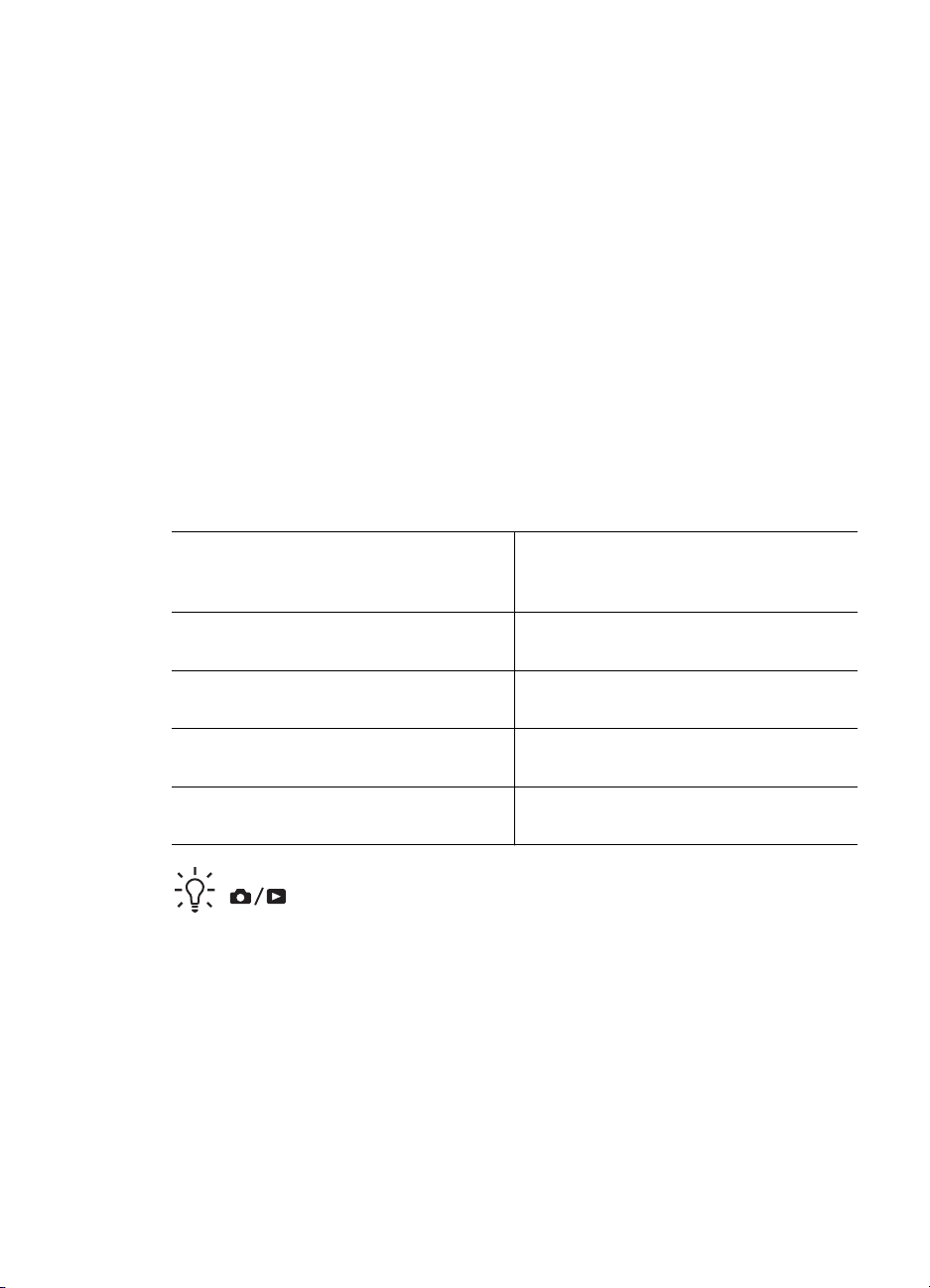
Luku 1
Tietoja HP Photosmart -ohjelmistosta
Kameran mukana toimitettu CD-levy sisältää seuraavat HP Photosmart -ohjelmiston
versiot:
● HP Photosmart Premier -ohjelmisto (Windows XP- ja x64 -järjestelmät, joissa on
vähintään 128 Mt RAM-muistia). Ohjelmiston tässä versiossa on joitakin
ylimääräisiä ominaisuuksia, joiden ansiosta voit
– käsitellä Suosikit-merkinnällä merkittyjä kuvia tulostamista varten. Katso
Kuvien merkitseminen Suosikit-merkinnällä, sivu 30.
– pysäyttää videon ja tulostaa siitä kuvan.
● HP Photosmart Essential -ohjelmisto (Windows 2000, Windows XP- ja x64 järjestelmät, joissa on vähintään 128 Mt RAM-muistia). Tässä versiossa ei ole HP
Photosmart Premier -ohjelmiston ylimääräisiä ominaisuuksia.
● HP Photosmart Mac -ohjelmisto (Macintosh-järjestelmät).
Lisätietoja ohjelmiston ominaisuuksista ja niiden käytöstä saat
HP Photosmart -ohjelmiston kohdasta Ohje.
Kameran käyttö
Asetusten suorittamisen jälkeen voit kuvata ja tarkastella pysäytyskuvia ja videoleikkeitä.
Lisätietoja pysäytyskuvien ottamisesta ja
videoleikkeiden kuvaamisesta
Lisätietoja kuvien ja videoleikkeiden
tarkastelusta kamerassa
Lisätietoja kuvien parantelusta Katso Suunnittelugallerian
Lisätietoja kuvien siirtämisestä kamerasta
tietokoneeseen
Lisätietoja kuvien tulostamisesta Katso Kuvien tulostaminen kamerasta,
Vihje Voit siirtyä Suora näkymä -tilasta Toisto-tilaan ja päinvastoin painamalla
.
Katso kohtia Pysäytyskuvien ottaminen,
sivu 11 ja Videoleikkeiden
tallentaminen, sivu 12
Katso Kuvien ja videoleikkeiden
tarkasteleminen, sivu 21
käyttö -valikko, sivu 23
Katso Kuvien siirtäminen HP Photosmart
-ohjelmiston avulla, sivu 26
sivu 28
10
Page 11

2
Kuvien ottaminen ja videoleikkeiden tallentaminen
Suora näkymä -tilassa voit rajata kuvia ja videoleikkeitä kuvanäytössä. Voit aktivoida
Suora näkymä -tilan painamalla
oikeaan yläkulmaan. Suora näkymä -näyttö näyttää tältä:
1 Kuvaustilan osoitin.
2 Akun lataustason osoitin (katso Virtaosoittimet, sivu 40).
3 Muistikortin osoitin.
4 12 Jäljellä olevien kuvien määrä.
, kunnes ilmestyy hetkeksi kuvanäytön
5 Tarkennusalueen ilmaisimet (katso Automaattinen tarkennus ja
valotus, sivu 12).
Pysäytyskuvien ottaminen
Kuvia voi ottaa melkein aina, kun kamerassa on virta kytkettynä, näkyy kuvanäytössä
sitten mitä tahansa.
1.
Paina
Tämä tarkoittaa, että olet Suora näkymä -tilassa.
2. Rajaa kuvan kohde.
3. Mittaa ja lukitse tarkennus ja valotus painamalla Suljin-
painike puoliväliin. Kuvanäytön tarkennusalueen
ilmaisimet muuttuvat vihreiksi, kun kamera on lukinnut
tarkennuksen (katso Automaattinen tarkennus ja valotus,
sivu 12).
4. Ota kuva painamalla Suljin-painike kokonaan alas.
5. Jos haluat lisätä äänileikkeen, pidä Suljin-painiketta alas
painettuna ja vapauta se, kun olet suorittanut toimenpiteen.
HP Photosmart M627 -digitaalikamera 11
, kunnes ilmestyy hetkeksi kuvanäytön oikeaan yläkulmaan.
Page 12

Luku 2
Videoleikkeiden tallentaminen
1.
Paina
tarkoittaa, että olet Suora näkymä -tilassa.
2. Rajaa kohde.
3. Paina
4. Pysäytä videoleikkeen tallennus painamalla
painiketta uudelleen ja vapauttamalla sen.
, kunnes ilmestyy hetkeksi kuvanäytön oikeaan yläkulmaan. Tämä
Video-painiketta ja vapauta se.
Pikakatselu
Kun olet ottanut pysäytyskuvan tai tallentanut videoleikkeen, kamera näyttää sen
hetkeksi Pikakatselu-näytössä. Jos haluat poistaa kuvan tai videoleikkeen, paina
valitse Tämä kuva Poista -alivalikosta ja paina sitten
Huomautus Jos haluat kuulla pysäytyskuviin tai videoleikkeisiin liittyvät äänet,
siirrä ne tietokoneeseen HP Photosmart -ohjelmiston avulla tai käytä valinnaista
HP Photosmart -telakointialustaa ja kytke kamera televisioon.
Automaattinen tarkennus ja valotus
Kun Suljin-painike painetaan puoliväliin, kamera mittaa ja lukitsee tarkennuksen ja
valotuksen automaattisesti. Kun tarkennat automaattisesti:
Video-
,
.
12
Osoitin
Vihreät tarkennusalueen
ilmaisimet
Punaiset tarkennusalueen
ilmaisimet
(tärisevän käden kuvake)
Vihje Jos kuvasi näyttävät Toisto-tilassa epätarkoilta ja väärin valotetuilta,
vaikka olet noudattanut tarkennukseen ja valotukseen liittyviä ohjeita, katso
epätarkkoihin, ali- ja ylivalotettuihin sekä rakeisiin kuviin liittyvät aiheet
kohdasta Vianmääritys, sivu 33.
Kuvaus
Tarkennus määritelty.
Tarkennusta ei voida määritellä (katso
Tarkennuksen optimointi, sivu 13).
Vaaditaan pitkä valotusaika (katso Valotuksen
optimointi, sivu 14).
Page 13

Tarkentaminen kohteeseen
Kun Suljin-painike painetaan puoliväliin, kamera etsii
tarkennuskohdetta tarkennusalueen ilmaisinten
rajaaman alueen sisäpuolelta. Kun tarkennus on
määritelty, tarkennusalueen ilmaisimet muuttuvat
vihreiksi.
Jos tarkennusalueen ilmaisimet eivät rajaa kohdetta,
käytä Tarkennuksen lukitus -toimintoa (katso
Tarkennuksen lukitus -toiminnon käyttö, sivu 13).
Tarkennuksen optimointi
Jos kamera ei pysty tarkentamaan automaattisesti, tarkennusalueen ilmaisimet
muuttuvat punaisiksi. Tämä tarkoittaa, että kuvasta saattaa tulla epätarkka, sillä aihe on
tarkennusalueen ulkopuolella tai kuvauskohteen kontrasti on heikko.
Jos kamera on asetettu johonkin muuhun kuin
kuvaustilojen käyttö, sivu 16), se ottaa kuvan, vaikka se ei pystykään tarkentamaan.
Vapauta Suljin-painike, rajaa kuvasi uudelleen ja paina Suljin-painike taas puoliväliin.
Jos tarkennusalueen ilmaisimet ovat edelleen punaiset:
● Valitse kuvaustila, joka vastaa kuvauskohdetta paremmin (katso Eri kuvaustilojen
käyttö, sivu 16).
● Jos kuvauskohteen kontrasti on heikko, käytä Tarkennuksen lukitus -toimintoa
(katso Tarkennuksen lukitus -toiminnon käyttö, sivu 13) ja suuntaa kamera aiheen
sellaiseen kohtaan, jossa on enemmän värejä tai jonka reunat ovat teräviä.
● Jos kohde on liian lähellä (alle 500 mm tai 20 tuumaa), siirry kauemmaksi aiheesta
tai käytä
sivu 16).
Jos kamera on asetettu
kuvaa. Kokeile seuraavaa:
●
Siirry
(katso Automaattinen kohdasta Eri kuvaustilojen käyttö, sivu 16).
● Jos kuvauskohteen kontrasti on heikko, käytä Tarkennuksen lukitus -toimintoa
(katso Tarkennuksen lukitus -toiminnon käyttö, sivu 13).
Makro -toimintoa (katso Makro kohdasta Eri kuvaustilojen käyttö,
Makro -alueen sisälle tai aseta kamera Automaattinen -tilaan
Makro -kuvaustilaan (katso Eri
Makro -tilaan ja se ei pysty tarkentamaan, kamera ei ota
Tarkennuksen lukitus -toiminnon käyttö
Tarkennuksen lukitus -toiminnon avulla voit tarkentaa kohteeseen, joka ei ole kuvan
keskellä, ottaa toimintakuvia nopeasti tekemällä esitarkennuksen alueelle, jossa toiminta
tapahtuu tai tarkentaa tilanteissa, joissa valoa on vähän tai kontrasti on heikko.
1. Kohdista kuvan kohde tarkennusalueen
ilmaisimien sisään. Jos valoa on vähän tai kontrasti
on heikko, rajaa kirkkaampi tai kontrastiltaan
parempi kohde.
2. Paina Suljin-painike puoliväliin alas.
HP Photosmart M627 -digitaalikamera 13
Page 14

Luku 2
3. Pidä Suljin-painike puolivälissä ja rajaa kuva
uudelleen.
4. Ota kuva painamalla Suljin-painike kokonaan
alas.
Valotuksen optimointi
Kun painat Suljin-painikkeen puoliväliin, kamera mittaa valaistuksen tason oikean
valotuksen asettamista varten.
Jos kamera on asetettu johonkin muuhun kuin Nopea kuvaustila -kuvaustilaan (katso
Nopea kuvaustila kohdasta Eri kuvaustilojen käyttö, sivu 16) ja se päättää, että
kuvauskohde vaatii erittäin pitkän valotusajan, näyttöön ilmestyy tärisevän käden kuvake
(
). Kamera ottaa kuvan, mutta siitä saattaa tulla epäterävä, sillä kameraa on vaikeata
pitää paikallaan vaaditun pitkän ajan. Kokeile seuraavaa:
● Aseta salama Automaattinen salama- tai Salama käytössä -tilaan (katso
Salamavalon asetukset, sivu 15).
● Aseta kamera jalustalle tai tukevalle pinnalle.
● Lisää valon määrää.
Jos kamera on asetettu Nopea kuvaustila -tilaan ja se päättää, että valoa ei ole
tarpeeksi, kuvanäyttöön ilmestyy viesti VALO EI RIITÄ NOPEAAN KUVAUSTILAAN ja
kamera ei ota kuvaa. Kokeile seuraavaa:
● Valitse toinen kuvaustila (katso Eri kuvaustilojen käyttö, sivu 16).
● Lisää valon määrää.
Zoomin käyttö
Kamera on varustettu sekä optisella että digitaalisella zoomilla. Optinen zoomi tuo
kuvauskohteen lähemmäksi venyttämällä objektiivia fyysisesti. Kun optinen zoomi on
venyttänyt objektiivin täyteen pituuteensa, kamera käyttää digitaalista zoomia.
Digitaalinen zoomi ei käytä objektiivin liikkuvia osia.
Vihje Mitä lähemmäs zoomaat kuvauskohdetta, sitä enemmän kameran
pienetkin liikkeet näkyvät lopputuloksessa eli "kamera heiluu". Jos
näyttöön, kun painat Suljin-painikkeen puoliväliin, kuvasta saattaa tulla
epäterävä. Pidä kameraa paikallaan tai lisää kuvauskohteen valaistusta. Yritä
pitää kameraa lähempänä kehoasi tai jotakin kiinteätä esinettä vasten, tai aseta
kamera jalustalle tai tukevalle pinnalle.
Optinen zoomi
Optinen zoomi liikuttaa objektiivia laajakulman (1x) ja teleen (3x) välillä.
14
ilmestyy
Page 15

Suora näkymä -tilassa voit säätää zoomia zoomauskytkimen
painikkeiden avulla. Zoomaa lähemmäksi
kauemmaksi
Huomautus Voit asettaa optisen zoomin haluamaasi
asentoon ennen videoleikkeiden tallentamista. Optista
zoomia ei kuitenkaan voi käyttää videoleikkeen tallennuksen
aikana.
Digitaalinen zoomi
Digitaalista zoomia käytettäessä kuvanäytössä näkyy keltainen kehys kohteen ja
kuvanlaatuasetuksen (MP-arvon) ympärillä. Zoomatessa kohde laajenee ja kamera
näyttää kuvattavan näkymän, kun taas MP-arvo pienenee ja osoittaa kohteen
kuvaamisessa käytettävän tarkkuusasetuksen.
Varmista digitaalisella zoomilla kuvatessasi, että kuvanäytössä näkyvä MP-arvo
soveltuu kokonsa puolesta kuvatun kuvan tulostamiseen. Katso Kuvanlaatu
kohdassa Sieppaa-valikon käyttö, sivu 18, jossa on annettu MP-arvot ja niiden
suositellut tulostuskoot.
1. Kun olet Suora näkymä -tilassa, paina zoomauskytkimen
optisesti maksimitasolle ja vapauta kytkin.
2. Paina
zoomaat liian lähelle, paina
3.
Jos haluat palata optiseen zoomiin, paina
pysähtyy. Vapauta
Huomautus Digitaalinen zoomi ei ole käytössä videoleikkeiden tallennuksen
aikana.
-painikkeella ja zoomaa
-painikkeella.
-painiketta, zoomaa
ja pidä se alhaalla, kunnes kuvan aihe täyttää keltaisen kehyksen. Jos
.
, kunnes digitaalinen zoomaus
ja paina sitä sitten uudelleen.
Salamavalon asetukset
Valitse salama-asetus painamalla , korostamalla halutun salamatilan -painikkeilla
ja painamalla
Automaattinen salama (oletus) — Kamera käyttää salamaa tarvittaessa.
Punasilmäisyys — Kamera käyttää tarvittaessa salamaa ja
punasilmäisyyden vähentämistä, jotta ihmisten silmät eivät olisi punaisia
lopullisessa kuvassa. Lisätietoja punasilmäisyydestä on kohdassa Salama-
asetus — Punasilmäisyys, sivu 16.
Salama käytössä — Kamera käyttää aina salamaa. Jos valo tulee
kuvauskohteen takaa, tällä asetuksella voi lisätä valoa kuvauskohteen
edessä.
Salama ei käytössä — Kamera ei käytä salamaa. Käytä tätä asetusta, jos
kuvaat salaman toiminta-alueen ulkopuolella olevia heikosti valaistuja kohteita
tai jos kuvaat kohteita vallitsevassa valossa.
Salama-asetus pysyy voimassa, kunnes se muutetaan uudelleen tai kamerasta
sammutetaan virta.
HP Photosmart M627 -digitaalikamera 15
.
Page 16

Luku 2
Huomautus Salama ei ole käytettävissä Jatkuva kuva-, Nopea kuvaustila-,
Maisema- tai Auringonlasku -kuvaustiloissa eikä videoleikkeitä
tallennettaessa. Yömuotokuva-kuvaustilassa salama asetetaan
Punasilmäisyys -asentoon.
Salama-asetus — Punasilmäisyys
Punasilmäisyysilmiö johtuu siitä, että salamavalo heijastuu kuvauskohteen silmistä,
jolloin ihmisen silmät saattavat näyttää kuvassa punaisilta.
asetusta käytettäessä kameran salama välähtää ennen pääsalaman käyttöä ja kuvan
ottamista nopeasti jopa kolme kertaa, jolloin kuvattavan henkilön pupillit supistuvat
(punasilmäisyysilmiön vaikutus vähenee). Kuvan ottaminen tätä asetusta käyttäen
kestää pidempään, joten varmista, että kuvauskohteet osaavat odottaa ylimääräisiä
salaman välähdyksiä.
Eri kuvaustilojen käyttö
Kuvaustilat ovat etukäteen määriteltyjä asetuksia, jotka on tarkoitettu jokapäiväisiin
tilanteisiin. Ne on optimoitu erityyppisiä kohteita tai kuvaustilanteita varten.
Valitse kuvaustila painamalla
-painikkeilla ja painamalla .
Automaattinen tila (oletus) — Tarkoitettu hyvien kuvien ottamiseen nopeasti,
kun jonkin erityisen kuvaustilan valintaan ei ole aikaa.
Punasilmäisyys -
Suora näkymä -tilassa, korostamalla kuvaustilan
Vitkalaukaisin — Tarkoitettu kuvien ottamiseen tai videon tallentamiseen
10 sekunnin viiveellä (katso Vitkalaukaisin-tilan käyttö, sivu 17).
Nopea kuvaustila — Tarkoitettu kuvien ottamiseen kirkkaassa valossa
Automaattinen-tilaa nopeammin, kun kohde on kohtuullisella etäisyydellä tai
kaukana.
Maisema — Tarkoitettu syvän perspektiivin sisältäville maisemille, kuten
vuoristomaisemille.
Muotokuva — Tarkoitettu sellaisia kuvia varten, joissa ensisijaisena
kuvauskohteena on yksi tai useampi ihminen.
Toiminta — Tarkoitettu kuvien ottamiseen urheilutapahtumista, liikkuvista
autoista tai mistä tahansa muista kuvauskohteista, joiden liikkeen haluat
pysäyttää.
Yömuotokuva — Tarkoitettu ihmisten kuvaamiseen yöllä. Tässä tilassa
käytetään salamaa ja pitkää valotusaikaa. Tästä johtuen kamera on
asetettava jalustalle tai tukevalle pinnalle.
Ranta ja lumi — Tarkoitettu kuvien ottamiseen kirkasta taustaa vasten, kuten
rannalla tai lumessa.
Auringonlasku — Tarkoitettu ulkokuvaamiseen auringonlaskun aikaan.
16
Page 17

(jatkoa)
Jatkuva kuva — Tarkoitettu kahden tai useamman kuvan ottamiseen
nopeasti peräkkäin (katso Jatkuva kuva -tilan käyttö, sivu 17).
Makro — Tarkoitettu lähikuvien ottamiseen 100 - 800 mm:n (3,9 - 31,5
tuuman) etäisyydellä olevista kohteista.
Huomautus Kuvaustiloja ei käytetä videoleikkeitä tallennettaessa.
Kuvaustila pysyy voimassa, kunnes se muutetaan uudelleen tai kamerasta
sammutetaan-virta.
Vitkalaukaisin-tilan käyttö
Vitkalaukaisimen avulla voit ottaa kuvan tai tallentaa videoleikkeen 10 sekuntia Suljin-
tai
Video-painikkeen painamisen jälkeen.
1.
Paina
paina
2. Aseta kamera jalustalle tai tukevalle pinnalle.
3. Rajaa kuva kuvanäytössä.
4. Seuraavat vaiheet ovat riippuvaisia siitä, oletko ottamassa pysäytyskuvaa vai
tallentamassa videoleikettä.
a. Jos otat pysäytyskuvia, lukitse tarkennus ja valotus painamalla Suljin-
b. Jos tallennat videoleikettä, paina
5. Kamera laskee 10 sekuntia taaksepäin ja ottaa pysäytyskuvan tai aloittaa
videoleikkeen tallennuksen.
6. Videoleikkeen tallennuksen voit keskeyttää painamalla
Suora näkymä -tilassa, korosta Vitkalaukaisin -painikkeilla ja
.
painikkeen puoliväliin. Kun tarkennusalueen ilmaisimet muuttuvat vihreiksi,
paina Suljin-painike kokonaan alas.
Vihje Jos haluat olla mukana kuvassa, paina Suljin-painike kokonaan alas ja
aseta kamera sitten jalustalle tai tukevalle pinnalle. Kamera lukitsee
tarkennuksen ja valotuksen välittömästi ennen takaisinlaskennan päättymistä,
joten sinulle jää aikaa mennä kuvaan.
Huomautus Jos haluat lisätä ääntä Vitkalaukaisin-asetuksella ottamiisi kuviin,
katso Äänen tallentaminen, sivu 25.
Video-painiketta ja vapauta se.
Video-painiketta.
Vitkalaukaisin-asetus palautuu oletusarvoiseksi Automaattinen-asetukseksi kuvan
ottamisen tai videoleikkeen tallentamisen jälkeen.
Jatkuva kuva -tilan käyttö
Jatkuva kuva -toiminnon avulla voit ottaa kaksi tai useampaa kuvaa mahdollisimman
nopeasti, jos painat Suljin-painikkeen kokonaan alas ja pidät sen alhaalla.
1.
Paina
paina
2. Rajaa kohde, ja lukitse sitten tarkennus ja valotus painamalla Suljin-painikkeen
puoliväliin. Paina Suljin-painike sen jälkeen kokonaan alas ja pidä se alhaalla.
Kamera ottaa kuvat mahdollisimman nopeasti, kunnes vapautat Suljin-painikkeen
tai kameran muistitila loppuu.
Kuvanäyttö ei ole käytössä jatkuvien kuvien ottamisen aikana. Kun kuvat on otettu,
jokainen niistä tulee yksi kerrallaan Pikakatselu-näyttöön (katso Pikakatselu, sivu 12).
HP Photosmart M627 -digitaalikamera 17
Suora näkymä -tilassa, korosta Jatkuva kuva -painikkeilla ja
.
Page 18

Luku 2
Voit poistaa jatkuvien kuvien sarjan kokonaan Pikakatselu-näytössä. Lisätietoja
yksittäisten kuvien poistamisesta saat kohdasta Kuvien poistaminen, sivu 22.
Huomautus Jos haluat lisätä ääntä Jatkuva kuva -asetuksella ottamiisi kuviin,
katso Äänen tallentaminen, sivu 25.
Jatkuva kuva -asetus pysyy voimassa, kunnes se muutetaan uudelleen tai kunnes se
palautuu oletusarvoiseen Automaattinen-kuvaustilaan, kun kamerasta sammutetaan
virta.
Sieppaa-valikon käyttö
Sieppaa-valikossa voit säätää kamera-asetuksia, jotka vaikuttavat ottamiesi kuvien ja
videoleikkeiden ominaisuuksiin.
1.
Paina Suora näkymä- tai Toisto-valikossa
2.
Korosta valikon asetus
painamalla
3.
Korosta asetus
4.
Poistu Sieppaa-valikosta painamalla
Lisätietoja asetuksesta saat korostamalla kameran Ohje...-kohdan
asetuksen alivalikossa ja painamalla
Kuvaustilat — Tarkoitettu kuvaustilan valintaan. Lisätietoja kuvaustiloista ja
niiden toisesta valintatavasta on kohdassa Eri kuvaustilojen käyttö, sivu 16.
.
-painikkeilla ja paina sitten .
ja korosta -painikkeilla.
-painikkeilla ja näytä asetuksen alivalikko
.
-painikkeilla
.
Kuvanlaatu — Asettaa kuvien tarkkuuden ja pakkausmuodon. Suurempi
numero tarkoittaa suurempaa tarkkuutta.
● 7 MP Paras — Tarkoitettu sellaisten kuvien suurentamiseen tai
tulostamiseen, joiden koko on suurempi kuin 28 x 36 cm (11 x 14 tuumaa).
● Normaali (7 MP) (oletus) — Tarkoitettu sellaisten kuvien tulostamiseen,
joiden koko on enintään 28 x 36 cm (11 x 14 tuumaa).
● 5 MP — Tarkoitettu sellaisten kuvien tulostamiseen, joiden koko on
enintään 20 x 25 cm (8 x 10 tuumaa).
● 2 MP — Tarkoitettu sellaisten kuvien tulostamiseen, joiden koko on
enintään 13 x 18 cm (5 x 7 tuumaa).
● VGA — Tarkoitettu kuvien lähettämiseen sähköpostitse tai
julkaisemiseen Internetissä.
PVÄ ja KLO -leima — Tulostaa päivämäärän kuvan vasempaan
alakulmaan.
● Ei käytössä (oletus) — Kuvaan ei tulosteta päivämäärää tai kellonaikaa.
● Vain päivämäärä — Päivämäärä tulostetaan pysyvästi.
● Päivämäärä ja kellonaikaPäivämäärä ja kellonaika tulostetaan
pysyvästi.
18
Page 19

(jatkoa)
Valotuksen kompensointi — Ohittaa kameran automaattisen
valotusasetuksen. Lisätietoja on kohdassa Valotuksen kompensointi,
sivu 19.
● Jos haluat ottaa kirkkaampia kuvia, suurenna arvoa painamalla
● Jos haluat ottaa tummempia kuvia, pienennä arvoa painamalla
Valkotasapaino — Tasapainottaa värit valaistusolosuhteiden mukaan.
Lisätietoja on kohdassa Valkotasapaino, sivu 19.
● Automaattinen (oletus) — Korjaa kuvauskohteen valoisuuden.
Tarkoitettu yleiskuvaukseen.
● Aurinko — Tarkoitettu ulkokuvaukseen aurinkoisella tai pilvisellä säällä.
● Varjo — Tarkoitettu ulkokuvaukseen varjossa tai hämärässä.
● Volframi — Tarkoitettu sisäkuvaukseen hehkulamppu- tai
halogeenivalaistuksessa.
● Loisteputki — Tarkoitettu sisäkuvaukseen loisteputkivalaistuksessa.
ISO-nopeus — Säätää kameran valoherkkyyden. Lisätietoja on kohdassa
ISO-nopeus, sivu 19.
● Automaattinen (oletus) — Kamera valitsee kuvauskohteelle parhaiten
sopivan ISO-nopeuden.
● ISO 100 — Tarkoitettu parhaan laadun saavuttamiseen.
● ISO 200 — Tarkoitettu heikompiin valaistusolosuhteisiin.
● ISO 400 — Tarkoitettu heikompiin valaistusolosuhteisiin ja/tai
toimintakuvaukseen, kun tarvitaan lyhyempiä suljinaikoja.
.
.
Huomautus Jotkin Sieppaa-valikon asetukset eivät ole käytettävissä tietyissä
kuvaustiloissa, kun taas toiset eivät ole käytettävissä videoleikkeitä kuvattaessa.
Valotuksen kompensointi
Valotuksen kompensointi -asetuksen avulla voidaan ohittaa kameran automaattiset
valotusasetukset. Valotuksen kompensointi -asetus on hyödyllinen kuvattaessa
kohteita, joissa on paljon vaaleita objekteja (esimerkiksi valkoinen objekti vaaleaa
taustaa vasten) tai paljon tummia objekteja (esimerkiksi musta objekti tummaa taustaa
vasten). Ilman Valotuksen kompensointi -asetuksen käyttöä näistä kuvauskohteista
saattaa tulla harmaita. Jos kuvauskohteessa on paljon vaaleita objekteja, nosta
Valotuksen kompensointi -asetuksen arvo positiiviseksi. Jos kuvauskohteessa on
paljon tummia objekteja, laske Valotuksen kompensointi -asetuksen arvo
negatiiviseksi.
Valkotasapaino
Erilaiset valaistusolosuhteet sävyttävät kuvaa eri tavoin. Tämän asetuksen avulla
kamera kompensoi vaikutusta, toistaa värit tarkemmin ja varmistaa, että valkoiset ovat
valkoisia lopullisessa kuvassa. Valkotasapainoa säätämällä voi myös luoda taiteellisen
vaikutelman. Esimerkiksi Aurinko-asetus tuo kuvaan lämpimän sävyn.
HP Photosmart M627 -digitaalikamera 19
Page 20

Luku 2
ISO-nopeus
Tällä asetuksella säädetään kameran valoherkkyyttä. Kun ISO-nopeus -asetus on
Automaattinen, kamera valitsee kuvauskohteeseen parhaan mahdollisen ISO-
nopeuden.
Kun ISO-arvo on pieni, kuvissa on mahdollisimman vähän rakeisuutta tai kohinaa,
mutta suljinnopeudet ovat hitaita. Jos kuvaat heikossa valossa ilman salamaa ISO 100
-asetuksella, käytä jalustaa.
Suuri ISO-arvo sallii nopean suljinnopeuden, jota kannattaa käyttää kuvattaessa tummia
kohteita ilman salamaa tai nopeasti liikkuvia kohteita. Kun ISO-nopeus on suuri, kuvat
saattavat olla huonolaatuisia, sillä rakeisuuden (tai kohinan) määrä nousee.
20
Page 21

3
Kuvien ja videoleikkeiden tarkasteleminen
Voit tarkastella ja muokata kuvia ja videoleikkeitä Toisto-tilassa tässä esitetyllä tavalla.
Lisätietoja kuvien parantelusta on kohdassa Suunnittelugallerian käyttö -valikko,
sivu 23.
1.
Paina
2. Vieritä kuvia ja videoleikkeitä
automaattisesti).
Videoleikkeiden katselun aikana voit pysäyttää leikkeen painamalla
yksittäisiä ruutuja
3.
Voit siirtyä Suora näkymä -tilaan painamalla
Toisto-tilassa kuvanäytössä näkyy myös joitakin lisätietoja kuvista tai videoleikkeistä.
, kunnes ilmestyy hetkeksi kuvanäytön oikeaan yläkulmaan.
-painikkeilla (videoleikkeet toistetaan
ja vierittää
-painikkeilla.
.
1 Akun lataustason osoitin (katso Virtaosoittimet, sivu 40).
2 Muistikortin osoitin.
3
4
5 Suosikki-merkinnällä merkitty kuva (katso Kuvien
6 0:15 ● Tämän ääni- tai videoleikkeen tallennuspituus.
7 1 of 30 Tämän kuvan tai videoleikkeen numero kaikkien tallennettujen
HP Photosmart M627 -digitaalikamera 21
3
Sähköisten Photosmart Share -kohteiden määrä (katso
1
HP Photosmart Express -toiminnon käyttö, sivu 29).
Tulostettavien kuvien määrä (katso Kuvien siirtäminen ja
tulostaminen, sivu 26).
merkitseminen Suosikit-merkinnällä, sivu 30).
● Äänileike liitetty.
● Videoleikkeen osoitin.
kuvien ja videoleikkeiden määrästä.
Page 22

Luku 3
Kuvien poistaminen
Näytössä olevan kuvan poistaminen Toisto-tilassa:
1.
Paina
2.
Valitse asetus
– Peruuta — Palaa Toisto-tilaan poistamatta näytössä olevaa kuvaa.
– Tämä kuva — Poistaa valitun kuvan tai videoleikkeen.
– Kaikki paitsi suosikit — Poistaa kaikki muut paitsi Suosikit-merkinnällä
– Kaikki kuvat (muistissa/kortilla) — Poistaa kaikki tallennetut kuvat ja
– Alusta (muisti/kortti) — Poistaa kaikki tallennetut tiedostot ja alustaa kameran
.
-painikkeilla ja paina sitten .
merkityt kuvat. Tämä valikon kohta ilmestyy näyttöön vain silloin, kun olet
merkinnyt kuvia Suosikit-merkinnällä (katso Kuvien merkitseminen Suosikit-
merkinnällä, sivu 30).
videoleikkeet.
sisäisen muistin tai muistikortin.
Pikkukuvien tarkasteleminen
1.
Valitse Toisto-valikko-kohdasta
2.
Vieritä pikkukuvia
3.
Paina
kuvanäytössä.
, kun haluat tarkastella merkittyä kuvaa
- ja -painikkeilla.
Näytä pikkukuvat.
Kuvien suurentaminen
Tämä toiminto on tarkoitettu vain kuvien katseluun; se ei muuta kuvaa pysyvästi.
1.
Paina Toisto-tilassa
Parhaillaan näytössä oleva kuva suurentuu kaksinkertaiseksi.
2.
Suurennetussa kuvassa voit liikkua
painikkeilla.
3.
Suurennussuhdetta voit muuttaa
painikkeilla.
4.
Palaa Toisto-tilaan painamalla
22
(sama kuin Zoomaa lähemmäksi Zoomaus-kytkimessä).
- ja -
- ja -
.
Page 23

4
Suunnittelugallerian
käyttö -valikko
Suunnittelugalleria-toimintojen avulla voit parannella ottamiasi kuvia.
1.
Vieritä kuvaa Toisto-tilassa
2. Korosta
3.
Korosta asetus
Suunnittelugalleria-valikko -välilehti -painikkeilla.
Poista punasilmäisyys — Katso Punasilmäisyyden poisto, sivu 23.
Käytä taiteellisia tehosteita — Katso Taiteellisten tehosteiden
käyttäminen, sivu 24.
Muokkaa väriä — Katso Värien muokkaaminen, sivu 24.
Lisää reunuksia — Katso Reunusten lisääminen, sivu 24.
Käännä — Kääntää kuvia 90 astetta kerrallaan.
Käännä kuvaa
Tallenna uudessa suunnassa oleva kuva painamalla
Äänen tallennus — Katso Äänen tallentaminen, sivu 25.
Siirrä kuvat kortille — Siirrä kuvat kameran sisäisestä muistista
muistikortille. Käytettävissä vain silloin, kun kameran sisäisessä muistissa on
kuvia ja laitteeseen on asetettu muistikortti.
Valitse tämä asetus, jos haluat siirtää kuvia, ja noudata näytössä olevia
ohjeita.
-painikkeilla ja paina sitten .
-painikkeilla myötä- tai vastapäivään 90 astetta kerrallaan.
-painikkeilla ja paina .
.
Punasilmäisyyden poisto
Kun valitset Punasilmäisyyden poisto -asetuksen, kamera käsittelee valitun
pysäytyskuvan ja pyrkii poistamaan kuvauskohteiden punasilmäisyyden.
Huomautus Jos tarvitset lisätietoja punasilmäisyyden estämisestä kuvissa,
katso Salama-asetus — Punasilmäisyys, sivu 16.
Punasilmäisyyden poisto kestää muutaman sekunnin, minkä jälkeen kuvan korjattujen
alueiden ympärille ilmestyy vihreitä ruutuja ja Poista punasilmäisyys -alivalikko:
● Tallenna muutokset (oletus) — Kirjoittaa alkuperäisen kuvan päälle ja palaa
Suunnittelugalleria-valikkoon.
● Näytä muutokset — Näyttää kuvan suurennettuna ja osoittaa korjatut alueet niiden
ympärillä olevilla vihreillä ruuduilla.
● Peruuta — Palaa Suunnittelugalleria-valikkoon tallentamatta
punasilmäisyysmuutoksia.
Punasilmäisyyden poisto on käytettävissä vain salamalla otettuihin pysäytyskuviin.
HP Photosmart M627 -digitaalikamera 23
Page 24

Luku 4
Taiteellisten tehosteiden käyttäminen
Vihje Jos aiot käyttää taiteellisia tehosteita tai muokata värejä, tee tämä ennen
reunusten lisäämistä.
Käytä taiteellisia tehosteita -toiminnon avulla voit luoda kopion valitusta kuvasta ja
käyttää siihen taiteellisia tehosteita. Käytä taiteellisia tehosteita seuraavasti:
1.
Valitse
2.
Valitse asetus
– Peruuta — Palaa Suunnittelugalleria-valikkoon tallentamatta muutoksia.
– Väripelkistys — Luo kontrastiltaan erinomaisen ja väreiltään tasaisen
– Pehmeä hehku — Luo hajautetun, kirkkaan eteerisen valovaikutelman.
– Hoikentava — Tiivistää kohteita kuvan keskeltä ja luo hoikentavan
– Kaleidoskooppi — Heijastaa kuvan neljään suuntaan.
3.
Valitse taiteellinen vaikutelma ja näytä luova alivalikko painamalla
Säädä tehosteita noudattamalla kameran ohjeita.
4.
Paina
palata Suunnittelugalleria-valikkoon. Paina
tallentamatta muutoksia ja palata Käytä taiteellisia tehosteita -alivalikkoon.
Käytä taiteellisia tehosteita -painikkeella ja paina sitten .
-painikkeilla ja esikatsele sen vaikutus kuvaan.
vaikutelman.
vaikutelman.
, jos haluat tallentaa kuvasta taiteellisen vaikutelman sisältävän kopion ja
Värien muokkaaminen
.
, jos haluat poistua
Vihje Jos aiot käyttää taiteellisia tehosteita tai muokata värejä, tee tämä ennen
reunusten lisäämistä.
Muokkaa väriä -toiminnon avulla voit lisätä väriyhdistelmiä näytössä olevaan kuvaan.
Muokkaa värejä seuraavasti:
1.
Valitse
2.
Valitse väriyhdistelmä
– Peruuta — Palaa Suunnittelugalleria-valikkoon tallentamatta muutoksia.
– Mustavalkoinen — Muuntaa värikuvat mustavalkoisiksi.
– Seepia — Muuntaa kuvan vanhanaikaisen ruskehtavaksi.
– Mustavalkosävyt — Lisää värisävyjä kuvan mustavalkoiseen versioon.
3.
Valitse väriyhdistelmä ja näytä Luova-alivalikko painamalla
Säädä värejä noudattamalla kameran ohjeita.
4.
Paina
palata Suunnittelugalleria-valikkoon. Paina
tallentamatta muutoksia ja palata Muokkaa väriä -alivalikkoon.
Muokkaa väriä -painikkeella ja paina sitten .
, jos haluat tallentaa kuvasta valitun väriyhdistelmän sisältävän kopion ja
Reunusten lisääminen
Vihje Jos aiot käyttää taiteellisia tehosteita tai muokata värejä, tee tämä ennen
reunusten lisäämistä.
-painikkeilla ja esikatsele sen vaikutus kuvaan.
.
, jos haluat poistua
24
Page 25

Lisää reunuksia -toiminnon avulla voit lisätä yhden tai useamman etukäteen
määritetyn reunuksen näytössä olevaan kuvaan. Lisää reunus seuraavasti:
1.
Valitse
2.
Valitse reunuksen tyyppi
– Peruuta — Palaa Suunnittelugalleria-valikkoon tallentamatta muutoksia.
– Pehmeä reuna — Lisää pehmeän, reunoiltaan häivytetyn reunuksen kuvaan.
– Upotettu reuna — Kuva ulottuu upotetun kehyksen ulkopuolelle.
– Soikio — Lisää soikean mattareunuksen, jossa on viistoreunat.
– Neliö — Lisää ympyrän muotoisen mattareunuksen, jossa on viistoreunat.
– Suorakulmio — Lisää suorakulmion muotoisen mattareunuksen, jossa on
– Pyöristetty suorakulmio — Käyttää mattareunuksessa suorakulmiota, jossa
– Neliö — Lisää neliön muotoisen mattareunuksen, jossa on viistoreunat.
3.
Valitse reunus ja näytä Luova-alivalikko painamalla
Säädä reunuksia noudattamalla kameran ohjeita.
4.
Paina
palata Suunnittelugalleria-valikkoon. Paina
tallentamatta muutoksia ja palata Lisää reunuksia -alivalikkoon.
Lisää reunuksia -painikkeella ja paina sitten .
terävät reunat.
on pehmeät reunat.
, jos haluat tallentaa kuvasta valitun reunuksen sisältävän kopion ja
Äänen tallentaminen
Äänen tallennus -toiminnon avulla voit tallentaa äänileikkeen ja liittää sen olemassa
olevaan kuvaan.
1.
Voit käynnistää tallennuksen välittömästi painamalla
2. Jos haluat pysäyttää tallennuksen ja liittää äänileikkeen näytössä olevaan kuvaan,
paina
3. Jos haluat kuulla pysäytyskuviin tai videoleikkeisiin liittyvät äänet, siirrä ne
tietokoneeseen HP Photosmart -ohjelmiston avulla tai käytä valinnaista HP
Photosmart -telakointialustaa ja kytke kamera televisioon.
Jos parhaillaan näkyvään kuvaan on jo liitetty äänileike ja valitset
tallennus -vaihtoehdon, näyttöön tulee Äänen tallennus -alivalikko.
● Säilytä nykyinen leike — Säilyttää nykyisen äänileikkeen ja palaa
Suunnittelugalleria-valikkoon.
● Tallenna uusi leike — Tallentaa uuden äänileikkeen, joka korvaa edellisen
äänileikkeen.
● Poista leike — Poistaa nykyisen äänileikkeen ja palaa Suunnittelugalleria-
valikkoon.
.
-painikkeilla ja esikatsele sen vaikutus kuvaan.
.
, jos haluat poistua
Äänen tallennus.
Äänen
HP Photosmart M627 -digitaalikamera 25
Page 26

5
Kuvien siirtäminen ja tulostaminen
Voit siirtää kuvia ja videoleikkeitä kameran mukana toimitetun HP
Photosmart -ohjelmiston avulla tai ilman sitä. HP Photosmart -ohjelmisto sisältää
kuitenkin useita kuvien siirtämiseen ja hallintaan tarkoitettuja toimintoja, ja se opastaa
myös siirtoprosessin aikana.
Kuvien siirtäminen HP Photosmart -ohjelmiston avulla
Jos olet asentanut HP Photosmart -ohjelmiston (katso Ohjelmiston asentaminen,
sivu 9), käytä tätä tapaa kuvien ja videoleikkeiden siirtämiseen tietokoneeseen.
Vihje Voit suorittaa tämän tehtävän myös käyttämällä valinnaista HP
Photosmart -telakointialustaa (katso telakointialustan käyttöopasta).
1. Jos olet valinnut kuvia jakamista tai tulostamista varten (katso HP Photosmart
Express -toiminnon käyttö, sivu 29), varmista, että tietokone on kytketty
tulostimeen ja/tai Internetiin.
2. Kytke kamera tietokoneeseen kameran mukana
tulleen USB-kaapelin avulla.
3. Kytke kameraan virta ja siirrä kuvat tietokoneen
näytölle tulevien ohjeiden mukaan. Lisätietoja saat
HP Photosmart -ohjelmiston Ohje-toiminnosta.
Kuvien siirtäminen ilman HP Photosmart -ohjelmistoa
Jos et asenna HP Photosmart -ohjelmistoa:
● Et voi käyttää Share-toimintoja tai kameran Photosmart Express -valikossa
olevaa Osta tulosteita verkosta -toimintoa (katso HP Photosmart
Express -toiminnon käyttö, sivu 29).
● Tulostettaviksi merkityt kuvat eivät tulostu automaattisesti, kun kamera kytketään
tietokoneeseen.
Voit kuitenkin siirtää kuvia ja videoleikkeitä tietokoneeseen:
● Kytke kamera suoraan tietokoneeseen (katso Kytkeminen tietokoneeseen,
sivu 27).
● Käytä muistikortinlukijaa (katso Muistikortinlukijan käyttö, sivu 27).
26
Page 27

Kytkeminen tietokoneeseen
1. Sammuta kamera, yhdistä kamera ja tietokone kameran mukana tulleen USBkaapelin avulla ja käynnistä kamera.
– Windows-käyttöjärjestelmää käyttävissä tietokoneissa kamera ilmestyy
Resurssienhallintaan laitteena, ja voit kopioida kuvia kamerasta
tietokoneeseen.
– Macintosh-tietokoneissa Image Capture tai iPhoto käynnistyy automaattisesti,
ja voit siirtää kuvia tietokoneeseen.
2. Kun olet lopettanut kuvien siirtämisen, irrota kamera tietokoneesta. Jos tietokoneen
käyttöjärjestelmä on Windows 2000 tai Windows XP ja saat varoituksen, jonka
mukaan laitteen poistaminen ei ole turvallista, voit jättää varoituksen huomiotta.
Jos sinulla on ongelmia, aseta kameran USB-määritys -asetukseksi Levyasema
(katso USB-määritys kohdasta Asetukset-valikon käyttö, sivu 32) ja kytke kamera
uudelleen tietokoneeseen.
Huomautus Jos käytät Macintosh-tietokonetta ja kameran asetukseksi on
valittu Levyasema, mutta Image Capture tai iPhoto eivät käynnisty
automaattisesti, etsi työpöydältä levyaseman symboli, jossa on HP_M627-
merkintä, ja kopioi kuvat manuaalisesti. Lisätietoja tiedostojen kopioinnista saat
Mac-ohjeista.
Muistikortinlukijan käyttö
Voit asettaa kameran valinnaisen muistikortin (erillisenä hankittavaan)
muistikortinlukijaan. Jotkin tietokoneet ja HP Photosmart -tulostimet on varustettu
sisäänrakennetuilla muistikorttipaikoilla, jotka toimivat muistikortinlukijoina.
Windows-tietokoneet:
1. Aseta kameran muistikortti muistikortinlukijaan (tai tietokoneen
muistikorttipaikkaan).
2. Napsauta hiiren kakkospainikkeella työpöydällä olevaa Oma tietokone -kuvaketta
ja valitse Selaa.
3. Laajenna siirrettävän aseman kansio, laajenna DCIM-kansio ja napsauta kameran
kansiota.
4. Valitse ja kopioi kaikki kuvat tietokoneessa olevaan kansioon.
5. Tarkista, että kuvien siirto onnistui, ja aseta muistikortti sen jälkeen takaisin
kameraan.
Macintosh-tietokoneet:
1. Aseta kameran muistikortti muistikortinlukijaan (tai tietokoneen
muistikorttipaikkaan).
2. HP Photosmart -ohjelmisto, Image Capture tai iPhoto käynnistyy automaattisesti ja
opastaa kuvien siirtoprosessin aikana.
Jos sovellus ei käynnisty automaattisesti tai haluat kopioida kuvat manuaalisesti, etsi
työpöydältä levyasemasymboli, joka esittää muistikorttia, ja kopioi kuvat sieltä
paikalliseen kovalevyasemaan. Lisätietoja tiedostojen kopioinnista saat Mac-ohjeista.
HP Photosmart M627 -digitaalikamera 27
Page 28

Luku 5
Kuvien tulostaminen kamerasta
Voit liittää kameran mihin tahansa PictBridge-tulostimeen valokuvien
tulostusta varten.
1. Varmista, että tulostimeen on kytketty virta, tulostimessa on paperia ja
että tulostin ei anna virheilmoituksia.
2. Tarkista, että kameran USB-määritys -asetukseksi on valittu Digitaalikamera
(katso USB-määritys kohdasta Asetukset-valikon käyttö, sivu 32).
3. Kytke kamera tulostimeen kameran mukana
tulleen USB-kaapelin avulla, ja kytke sitten
kameraan virta.
4. Kun kamera on kytketty tulostimeen, kameran
näytössä näkyy Tulostusasetusvalikko.
Voit vaihtaa asetuksia valitsemalla valikon
kohdan kameran
muuttamalla asetusta kameran
painikkeilla.
5.
Käynnistä tulostaminen painamalla
Huomautus Jos kytket kameran muun kuin HP:n tulostimeen ja tulostuksessa
on ongelmia, ota yhteys tulostimen valmistajaan. HP:n asiakaspalvelut kattavat
ainoastaan HP-tulostimet.
-painikkeilla ja
-
.
28
Page 29

6
HP Photosmart
Express -toiminnon käyttö
HP Photosmart Express -ohjelmiston avulla voit merkitä kuvia Suosikit-merkinnällä
(katso Kuvien merkitseminen Suosikit-merkinnällä, sivu 30), valita kamerassa olevia
pysäytyskuvia automaattisesti tulostettaviksi (katso Tulostettavien kuvien
valitseminen, sivu 30) tai ostaa tulosteita verkosta (katso Tulosteiden ostaminen
verkosta, sivu 31). Voit myös mukauttaa Photosmart Express -valikon siten, että se
sisältää sähköpostiosoitteita, jakelulistoja, verkkoalbumeita tai muita määrittämiäsi
online-palveluja. Voit mukauttaa Photosmart Express -valikon seuraavasti:
1. Määritä mukautettavat kohteet kamerassa (katso Verkkokohteiden määrittäminen
kamerassa, sivu 29).
2. Valitse kamerastasi haluamasi kuvat verkkokohteisiin lähetettäväksi (katso Kuvien
lähettäminen verkkokohteisiin, sivu 30).
Joidenkin Photosmart Express -valikon ominaisuuksien käyttö edellyttää, että
tietokoneeseen on asennettu HP Photosmart -ohjelmisto, joko HP Photosmart Premier
(Windows) tai HP Photosmart Mac (Macintosh). Lisätietoja tästä ohjelmistosta on
kohdassa Tietoja HP Photosmart -ohjelmistosta, sivu 9.
Huomautus Käytettävissä olevat online-palvelut vaihtelevat maittain tai
alueittain. Vieraile osoitteessa www.hp.com/go/sharing.
Photosmart Express -valikon käyttö
Näytä Photosmart Express -valikko painamalla . Valitse valikon asetus korostamalla
sen
-painikkeilla ja paina sitten .
Tulosta — Voit valita kuvia ja määrittää tulostettavien kopioiden määrän.
Katso Tulostettavien kuvien valitseminen, sivu 30.
Osta tulosteita verkosta — Määrittelee online-tulostuspalvelulta tilattavat
kuvat. Katso Tulosteiden ostaminen verkosta, sivu 31.
Suosikit — Voit merkitä kuvia Suosikit-merkinnällä. Katso Kuvien
merkitseminen Suosikit-merkinnällä, sivu 30.
Jaa määritys — Lisää jaettavia kohteita. Katso Verkkokohteiden
määrittäminen kamerassa, sivu 29.
Verkkokohteiden määrittäminen kamerassa
Photosmart Express -valikossa voit määrittää enintään 34 kohdetta (esimerkiksi
yksittäisiä sähköpostiosoitteita tai jakelulistoja) oman valintasi mukaan.
1. Varmista, että tietokone on kytketty Internetiin.
2. Kytke kameraan virta ja paina
HP Photosmart M627 -digitaalikamera 29
.
Page 30

Luku 6
3.
Korosta
kamera tietokoneeseen kameran mukana tulleen
USB-kaapelin avulla. Noudata kameran kohteiden
asetusten määrittämisessä Jaa-valintaikkunan
ohjeita.
4. Irrota kamera tietokoneesta ja varmista, että uudet
kohteet ovat kamerassa painamalla
Jaa määritys... ja paina . Kytke
.
Kuvien lähettäminen verkkokohteisiin
1. Kytke kameraan virta ja paina .
2.
Korosta ensimmäinen kohde
3. Hae lähetettävä pysäytyskuva
valitse se painamalla
Express -valikossa olevan kohteen yläpuolelle
ilmestyy
paina
4.
Korosta seuraava kohde
sitten
lähetettäviä kuvia.
5.
Voit poistua Photosmart Express -valikosta painamalla
6. Jos haluat lähettää kuvat valittuihin kohteisiin, varmista, että tietokone on kytketty
Internetiin, kytke kamera tietokoneeseen ja käynnistä kamera.
. Jos haluat poistaa kohteen valinnan,
uudelleen.
. Toista vaihe 3, jos haluat valita lisää
. Photosmart
-painikkeilla.
-painikkeilla ja
-painikkeilla ja paina
.
Kuvien merkitseminen Suosikit-merkinnällä
Merkitsemällä kuvat Suosikki-merkinnällä voit nopeasti valita Suosikit-merkinnällä
merkityn kuvien ryhmän tulostamista varten.
30
1. Valitse Toisto-tilassa
merkinnällä, ja paina
2.
Korosta
Express -valikossa olevan Suosikit-valikkokohteen yläpuolelle ilmestyy
Jos haluat poistaa kuvan Suosikki-merkinnän, paina
3. Jos haluat merkitä myös muita kuvia Suosikki-merkinnällä, näytä kuva
painikkeilla ja toista vaihe 2.
4.
Voit poistua Photosmart Express -valikosta painamalla
-painikkeilla ja paina sitten . Photosmart
-painikkeilla kuva, jonka haluat merkitä Suosikki-
-painiketta.
.
uudelleen.
-
.
Page 31

Tulostettavien kuvien valitseminen
1. Kytke kameraan virta ja paina .
2.
Korosta
3. Näytä kuva, jonka haluat merkitä tulostettavaksi
-painikkeilla ja näytä Tulosta-alivalikko
painamalla
4. Määritä tulostettavien kopioiden määrä (enintään
99)
poistaa Tulosta-toiminnon valinnan, valitse
Tulosta uudelleen, aseta kopioiden määräksi 0 ja
paina
5. Jos haluat merkitä lisää kuvia tulostettavaksi,
näytä kuva
6.
Voit poistua Photosmart Express -valikosta painamalla
7. Kytke kamera PictBridge-tulostimeen kameran mukana tulleen USB-kaapelin
avulla. Valitut kuvat tulostetaan automaattisesti.
Tulosta -painikkeilla.
.
-painikkeilla ja paina . Jos haluat
.
-painikkeilla, paina ja toista vaihe 4.
Tulosteiden ostaminen verkosta
Voit valita kuvat, joista haluat saada tulosteen, ja tilata ne verkosta.
1. Kytke kameraan virta ja paina
2.
Korosta
3.
Näytä jokainen kuva, josta haluat tilata tulosteen
Photosmart Express -valikossa olevan Osta tulosteita verkosta -toiminnon
yläpuolelle ilmestyy
4. Jos haluat ostaa tulosteita valituista kuvista, varmista, että tietokone on kytketty
Internetiin, kytke kamera tietokoneeseen ja käynnistä kamera. Voit ostaa tulosteita
noudattamalla näytön ohjeita.
Osta tulosteita verkosta -painikkeilla.
. Jos haluat poistaa kuvan valinnan, paina uudelleen.
.
.
-painikkeilla ja paina .
HP Photosmart M627 -digitaalikamera 31
Page 32

7
Asetukset-valikon käyttö
Asetus-valikossa voit määrittää kameralle mieleisesi ominaisuudet.
1.
Paina Suora näkymä- tai Toisto-valikossa
2.
Korosta valikon asetus
painamalla
3.
Korosta asetus
4.
Voit poistua Asetukset -valikosta painamalla
Määrittämäsi asetukset pysyvät voimassa, kunnes muutat niitä.
Näytön kirkkaus — Säätää kuvanäytön kirkkautta.
● Matala — Pidentää akun kestoa.
● Keskitaso (oletus) — Tarkoitettu tavallisiin katseluolosuhteisiin.
● Korkea — Tarkoitettu erittäin kirkkaisiin valaistusolosuhteisiin.
Kameran äänet — Kytkee kameran äänet (esimerkiksi painikkeiden
painallukset ja sulkimen naksahdukset) päälle ja pois päältä.
Käytössä (oletus), Ei käytössä.
Päivämäärä ja kellonaika — Asettaa päivämäärän ja kellonajan. Katso
Päivämäärän ja kellonajan asettaminen, sivu 8.
USB-määritys — Määrittää tavan, jolla tietokone tunnistaa kameran. Katso
Kytkeminen tietokoneeseen, sivu 27.
● Digitaalikamera (oletus) — Tunnistaa kameran PTP (Picture Transfer
● Levyasema — Tunnistaa kameran MSDC (Mass Storage Device
.
-painikkeilla ja paina sitten .
Protocol) -menetelmää käyttäväksi digitaalikameraksi.
Class) -menetelmää käyttäväksi levyasemaksi.
-painikkeilla ja näytä asetuksen alivalikko
ja korosta -painikkeilla.
.
32
TV-määritys — Asettaa videosignaalin muodon, jolla kameran kuvia
näytetään television kuvaruudulla.
● NTSC — Käytetään ensisijaisesti Pohjois-Amerikassa, joissakin Etelä-
Amerikan osissa, Japanissa, Koreassa ja Taiwanissa.
● PAL — Käytetään ensisijaisesti Euroopassa, Uruguayssa, Paraguayssa,
Argentiinassa ja joissakin Aasian osissa.
(Kieli) — Asettaa kielen. Katso Kielen valitseminen, sivu 7.
Page 33

8
Vianmääritys
Tästä osasta löydät tietoa seuraavista aiheista:
● Kameran palauttaminen alkutilaan (katso Kameran palauttaminen alkutilaan,
sivu 33).
● Mahdolliset ongelmat ja niiden ratkaisut (katso Ongelmat ja niiden ratkaisut,
sivu 33).
Kameran palauttaminen alkutilaan
Jos kamera ei vastaa painikkeiden painalluksiin, palauta kamera alkutilaan.
1. Katkaise kameran virta.
2. Irrota muistikortti ja akut, ja kytke kamera irti verkkovirrasta ainakin 5 sekunnin
ajaksi.
3. Aseta akut takaisin paikoilleen ja sulje akun/muistikortin luukku.
4. Kun olet varmistanut, että kamera toimii ilman valinnaista muistikorttia, aseta kortti
takaisin kameraan (jos käytät sellaista).
Kun kamera palautetaan alkutilaan, muistissa olevat kuvat ja videoleikkeet säilytetään.
Ongelmat ja niiden ratkaisut
Näiden tietojen avulla voit löytää ratkaisun yleisiin ongelmiin, jotka saattavat ilmetä
kameran käytön aikana.
Kamera ei käynnisty.
● Aseta kameraan uudet tai ladatut akut, ja varmista, että ne on asetettu oikein päin
(katso Akkujen asentaminen, sivu 7). Jos käytät ladattavia akkuja, varmista, että ne
ovat ladattavia nikkeli-metallihybridiakkuja (NiMH).
● Varmista, että HP:n verkkovirtasovitin on kytketty kameraan (suoraan tai valinnaisen
telakointialustan välityksellä) ja toimivaan pistorasiaan. Varmista myös, että HP:n
verkkovirtasovitin ei ole vahingoittunut tai viallinen.
● Palauta kamera alkutilaan (katso Kameran palauttaminen alkutilaan, sivu 33).
● Varmista, että muistikortti on sopivaa tyyppiä (katso Muistilaitteet, sivu 44). Irrota
tällöin muistikortti ja kytke kamera päälle. Jos kamera käynnistyy, alusta muistikortti
(katso Valinnaisen muistikortin asentaminen ja alustaminen, sivu 8). Jos kamera ei
käynnisty, alusta muistikortti muistikortinlukijan avulla tai vaihda se.
NiMH-akut on ladattava usein.
● Katso Akkujen keston pidentäminen, sivu 39.
● Uudet paristot tai akut, joita ei ole vähään aikaan ladattu uudelleen, on ladattava,
jotta saavutettaisiin niiden koko suoritusteho.
● Lataa akut, jos et ole käyttänyt niitä kahteen kuukauteen tai pidempään.
HP Photosmart M627 -digitaalikamera 33
Page 34

Luku 8
NiMH-akut eivät lataudu.
● Yritä ladata akkuja uudelleen, kun ne ovat olleet jonkin aikaa käytössä.
● Vaihda akut, jos niiden lataaminen kameran mukana toimitetussa laturissa tai
valinnaisen HP Photosmart -telakointialustan ylimääräisessä latauspaikassa
ei auta.
● Käytä vain hyväksyttyä valinnaista HP:n verkkovirtasovitinta.
Kamera ei käynnisty, kun se kytketään verkkoon, irrotetaan verkosta ja kytketään
verkkoon uudelleen.
● Aseta akut kameraan.
● Valinnainen HP:n verkkovirtasovitin saattaa olla viallinen. Yritä kytkeä kamera
toiseen yhteensopivaan HP:n verkkovirtasovittimeen.
● Yritä kytkeä HP:n verkkovirtasovitin toiseen pistorasiaan.
● Palauta kamera alkutilaan (katso Kameran palauttaminen alkutilaan, sivu 33).
Kameran käynnistyminen kestää pitkän aikaa.
Valinnaiseen muistikorttiin tallennettujen tiedostojen suuri määrä (yli 300) vaikuttaa
kameran käynnistysaikaan. Siirrä tallennetut tiedostot tietokoneeseen ja alusta
muistikortti.
Mitään ei tapahdu, kun painiketta painetaan.
● Kytke kameraan virta.
● Useimmat kameran painikkeet eivät vastaa, kun kamera kytketään tietokoneeseen
(suoraan tai valinnaisen telakointialustan välityksellä).
● Vaihda tai lataa akut.
● Palauta kamera alkutilaan (katso Kameran palauttaminen alkutilaan, sivu 33).
● Muistikortti saattaa olla viallinen. Irrota muistikortti ja tarkista kameran toimivuus.
Jos kamera toimii, vaihda muistikortti.
● Alusta kameran sisäinen muisti ja/tai muistikortti (katso Valinnaisen muistikortin
asentaminen ja alustaminen, sivu 8).
34
Kamera ei ota kuvaa, kun suljinpainiketta painetaan.
● Paina Suljin-painike kokonaan alas.
● Muistikortti tai kameran sisäinen muisti saattaa olla täynnä. Siirrä kuvat kamerasta
tietokoneelle ja alusta sisäinen muisti tai muistikortti (katso Valinnaisen muistikortin
asentaminen ja alustaminen, sivu 8). Voit myös käyttää uutta muistikorttia.
● Kamera saattaa käsitellä tietoja. Odota muutama sekunti ennen uuden kuvan
ottamista, jotta kamera ehtii käsitellä edellisen kuvan.
Kuvanäyttö ei toimi.
● Kuvanäyttö on saattanut sammua aikakatkaisusta johtuen. Herätä kamera
painamalla mitä tahansa painiketta.
● Vaihda tai lataa akut. Jos kuvanäyttö ei käynnisty, irrota akut ja kytke kamera
verkkoon (suoraan tai valinnaisen telakointialustan välityksellä). Jos kuvanäyttö ei
edelleenkään käynnisty, palauta kamera alkutilaan (katso Kameran palauttaminen
alkutilaan, sivu 33).
Page 35

Kuva on epätarkka.
● Käytä Tarkennuksen lukitus -toimintoa (katso Tarkennuksen lukitus -toiminnon
käyttö, sivu 13).
● Pidä kamera paikallaan jalustan avulla tai paranna valaistusolosuhteita.
● Aseta salaman asetukseksi
aseta kuvaustilaksi
Toiminta.
Automaattinen salama tai Salama käytössä ja
Kuva on liian vaalea.
● Poista salama käytöstä (katso Salamavalon asetukset, sivu 15).
● Siirry kauemmaksi kuvauskohteesta ja käytä zoomia.
● Säädä Valotuksen kompensointi -asetusta (katso Valotuksen kompensointi
kohdasta Sieppaa-valikon käyttö, sivu 18).
Kuva on liian tumma.
● Odota luonnollisten valaistusolosuhteiden paranemista, käytä salamaa (katso
Salamavalon asetukset, sivu 15) tai lisää epäsuoraa valaistusta.
● Säädä Valotuksen kompensointi -asetusta (katso Valotuksen kompensointi
kohdasta Sieppaa-valikon käyttö, sivu 18).
● Jos tallennettava kohde on salaman toiminta-alueen ulkopuolella (katso Salaman
toiminta-alue kohdasta Tekniset tiedot, sivu 43), sammuta salama. Tällöin
valotusaika pitenee, joten käytä jalustaa tai pidä kamera paikallaan.
Kuva on rakeinen.
● Käytä pienempää ISO-nopeus -asetusta (katso ISO-nopeus kohdasta Sieppaa-
valikon käyttö, sivu 18).
● Lisää epäsuoraa valaistusta, käytä salamaa (katso Salamavalon asetukset,
sivu 15) tai odota luonnollisten valaistusolosuhteiden paranemista.
● Olet saattanut lähentää digitaalisella zoomilla liian lähelle (katso Digitaalinen
zoomi, sivu 15).
● Jos kamera on lämmin, rakeisuuden vaikutus vähenee kameran viiletessä. Älä
säilytä kameraa kuumassa paikassa, jotta kuvat ovat mahdollisimman hyviä.
Kamerasta puuttuu kuvia.
Irrota muistikortti ja tarkista, onko kuvat tallennettu kameran sisäiseen muistiin.
Virran merkkivalo palaa, mutta kuvanäyttö ei ole käytössä, tai kamera näyttää
olevan jumissa ja se ei toimi.
●
Paina Suora näkymä / Toisto
ja ota kuvanäyttö uudelleen käyttöön.
● Palauta kamera alkutilaan (katso Kameran palauttaminen alkutilaan, sivu 33).
Kamera ei toimi kunnolla, kun kuvia yritetään tarkastella.
Muistikortteihin liittyviä vihjeitä on kohdissa Muistilaitteet, sivu 44 ja
Muistikapasiteetti, sivu 45.
Videon tallennus keskeytyy yllättäen. Videon tallennus onnistuu, mutta se on
odotettua lyhyempi.
Vaihda muistikortti nopeampaan korttiin. Käytä kortteja, joissa on merkintä High
Performance, Pro, Ultra tai High Speed.
HP Photosmart M627 -digitaalikamera 35
Page 36

Luku 8
Videon tallennus keskeytyy yllättäen ja videota ei voi toistaa.
Alusta kortti uudelleen (katso Valinnaisen muistikortin asentaminen ja alustaminen,
sivu 8).
Kamera tuntuu kosketeltaessa lämpimältä (tai jopa kuumalta).
Tämä on normaalia. Jos kamera toimii epänormaalisti, katkaise virta kamerasta, irrota
kamera verkosta (jos se on kytkettynä) ja anna kameran jäähtyä. Tutki sitten, onko
kamerassa tai akuissa mahdollisia vahingoittumisen jälkiä.
Sammuta kamera, kun se ei ole käytössä, jotta kuvat ovat mahdollisimman hyviä. Säilytä
kameraa aina viileässä paikassa.
Kamera jumittuu, kun yhdistän sen tietokoneeseen.
● Varmista, että USB-kaapeli on kytketty kunnolla kameraan ja tietokoneeseen.
● Yritä kytkeä USB-kaapeli tietokoneen toiseen USB-porttiin.
● Kytke kamera pois käytöstä ja käynnistä se sitten uudestaan. Mikäli tämä ei auta,
yritä palauttaa kamera alkutilaan (katso Kameran palauttaminen alkutilaan,
sivu 33).
● Jos ongelma jatkuu, ota yhteys HP-tuotetukeen (katso Tuotetuki, sivu 37).
En pysty siirtämään kuvia kamerasta tietokoneeseen.
● Asenna HP Photosmart Software -ohjelmisto (katso Ohjelmiston asentaminen,
sivu 9) tai katso kohtaa Kuvien siirtäminen ilman HP Photosmart -ohjelmistoa,
sivu 26.
● Aseta kamera toimimaan Levyasema-tilassa (katso Kytkeminen tietokoneeseen,
sivu 27).
36
Saan virheilmoituksen, kun siirrän kuvia tietokoneeseen.
Virtapiikki tai sähköpurkaus on saattanut vahingoittaa kameraa. Sulje HP Photosmart
Transfer -ohjelmisto, irrota kamera valinnaisesta telakointialustasta tai irrota kamera
USB-kaapelista ja palauta kamera alkutilaan (katso Kameran palauttaminen
alkutilaan, sivu 33). Käynnistä sitten kuvansiirto uudelleen (katso Kuvien siirtäminen HP
Photosmart -ohjelmiston avulla, sivu 26).
Minulla on HP Photosmart -ohjelmiston asennukseen tai käyttöön liittyvä ongelma.
● Varmista, että tietokoneesi on minimijärjestelmävaatimusten mukainen (katso
Tietoja HP Photosmart -ohjelmistosta, sivu 9).
● Katso lisätietoja HP-asiakaspalvelun Web-sivustosta
osoitteesta www.hp.com/support.
Miten voin saada tulosteistani ammattimaisen laatuisia, jos minulla ei ole
valokuvatulostinta?
Käytä Photosmart Express -valikon Osta tulosteita verkosta -toimintoa (katso
Tulosteiden ostaminen verkosta, sivu 31).
Page 37

9
Tuotetuki
Tästä osasta löydät digitaalikameran tukeen liittyviä tietoja, muun muassa linkkejä
hyödyllisiin Web-sivustoihin ja tukiprosessin yleiskatsauksen.
Hyödylliset Web-sivustot
Kameravinkkejä, tuotteen
rekisteröinti,
uutiskirjetilauksia, ohjainja ohjelmistopäivityksiä,
HP-tarvikkeiden ja
varaosien
ostomahdollisuus
Asiakkaat, joilla on
invaliditeetti
HP Total Care -palvelu,
ohjain- ja
ohjelmistopäivityksiä,
tukeen liittyviä tietoja
Avun saaminen
Perehdy seuraaviin HP:n tavallisiin tukimahdollisuuksiin, jotta voit hyödyntää HPtuotettasi parhaalla mahdollisella tavalla:
1. Perehdy tuotteen ohjeisiin.
– Katso tämän ohjeen kohta Vianmääritys, sivu 33.
– Katso ohjelmiston sähköinen Ohje-osio.
– Katso lisätietoja kameran Ohje-näytöiltä.
2. Käy HP:n asiakaspalvelun sivustolla osoitteessa www.hp.com/support tai ota
yhteys kauppaan, josta ostit kameran. HP:n asiakaspalvelun sivustoa voivat käyttää
kaikki HP:n asiakkaat. HP:n asiakaspalvelun sivusto on nopein tapa saada ajan
tasalla olevaa tietoa ja asiantuntija-apua, johon kuuluvat muun muassa seuraavat
palvelut:
– nopea sähköpostiyhteys päteviin verkkotukiasiantuntijoihin
– kameran ohjelmisto- ja ohjainpäivitykset
– arvokkaat tuotteisiin ja vianmääritykseen liittyvät tiedot teknisten ongelmien
varalta
– proaktiiviset tuotepäivitykset, asiakastuen muistutukset ja HP:n uutiskirjeet
(tilattavissa kameran rekisteröinnin jälkeen)
3. HP-puhelintuki. Tukivaihtoehdot ja maksut vaihtelevat tuotteen, maan/alueen ja
kielen mukaan. Tukiehdot ja puhelinnumerot löydät
osoitteesta www.hp.com/support.
4. Takuuajan jälkeinen tuki. Rajoitetun takuuajan kuluttua umpeen saat tukea
osoitteesta www.hp.com/support.
www.hp.com
www.hp.com/photosmart (vain englanniksi)
www.hp.com/hpinfo/community/accessibility (vain
englanniksi)
www.hp.com/support
HP Photosmart M627 -digitaalikamera 37
Page 38

Luku 9
5. Takuun pidentäminen tai sen tason korottaminen. Jos haluat pidentää takuuta tai
korottaa sen tasoa, ota yhteys liikkeeseen, josta ostit kameran tai katso HP Care
Pack -tarjoukset osoitteesta www.hp.com/support.
6. Jos olet jo hankkinut HP Care Pack -palvelun, tarkista tuen ehdot sopimuksesta.
38
Page 39

A
Akkujen ylläpito
Kamerassa käytetään kahta AA-koon akkua, jotka voivat olla alkali-, litium- tai ladattavia nikkelimetallihybridiakkuja (NiMH). Alkaliakut eivät kestä niin kauan kuin litium- tai NiMH-akut.
Perusasioita akuista
● Lataa NiMH-akut täyteen yön yli ennen ensimmäistä käyttökertaa.
● Ensimmäisillä latauskerroilla NiMH-akuilla ei välttämättä voi ottaa niin paljon kuvia kuin odotat.
Akkujen suorituskyky kuitenkin paranee, kun ne on ladattu ja täysin purettu neljä tai viisi kertaa.
Tämän kunnostuskauden aikana akut voidaan purkaa käyttämällä kameraa tavalliseen
tapaan.
● Aseta akut kameraan oikein päin (katso Akkujen asentaminen, sivu 7). Jos akut asetetaan
väärin, akkupaikan luukku voidaan sulkea, mutta kamera ei toimi.
● Jos et aio käyttää kameraa yli kahteen kuukauteen, poista akut, paitsi jos käytettävät akut ovat
ladattavia ja jätät kameran telakointialustaan tai se on kytketty HP:n verkkovirtasovittimeen.
● Kaikki akut toimivat tavallista tehottomammin lämpötilan laskiessa. Voit parantaa akkujen
suorituskykyä säilyttämällä kameraa tai akkuja lämpimässä sisätaskussa, kun olet kylmässä
ympäristössä.
Akkujen keston pidentäminen
Akun virran säästämiseksi kuvanäyttö sammuu tietyn ajan jälkeen, jos sitä ei käytetä. Kamera herää
mitä tahansa painiketta painettaessa. Jos kameraa ei käytetä viiteen minuuttiin, se sammuu.
Voit pidentää akkujen kestoa vielä enemmän seuraavasti:
● Valitse Näytön kirkkaus -asetuksen arvoksi Matala (katso Näytön kirkkaus kohdasta
Asetukset-valikon käyttö, sivu 32).
● Aseta kamera Automaattinen salama -tilaan (katso Automaattinen salama kohdasta
Salamavalon asetukset, sivu 15).
● Käytä optista zoomia säästäen.
●
Jos kytket kameran päälle vain kuvien katselua varten, pidä
käynnistät kameran Toisto-tilassa ilman objektiivin venyttämistä.
● Kytke kamera valinnaiseen HP-verkkovirtasovittimeen, kun siirrät tai tulostat kuvia.
alhaalla samalla kun
Akkujen käyttöä koskevat turvaohjeet
● Käytä aina kahta joka suhteessa samanlaista akkua.
● Älä heitä akkuja tuleen tai kuumenna niitä. Säilytä ladatut akut aina viileässä paikassa.
● Älä yhdistä akun positiivista ja negatiivista napaa metalliesineellä.
● Älä kuljeta tai säilytä akkuja muiden metalliesineiden kanssa. Älä pudota akkuja vaihtorahoja
täynnä olevaan taskuun.
● Älä lävistä akkuja tai kohdista niihin kovia iskuja.
● Älä tee juotoksia suoraan akkuihin.
● Älä anna akkujen kastua.
● Älä pura akkuja tai tee niihin muutoksia.
● Lopeta heti akun käyttö, jos se käytön, latauksen tai säilytyksen aikana haisee epätavalliselle,
tuntuu epätavallisen kuumalta (huomaa, että on normaalia, että akku tuntuu lämpimältä),
muuttaa väriään tai muotoaan tai näyttää tavalla tai toisella epänormaalilta.
● Jos akut vuotavat ja akkunestettä joutuu silmään, älä hiero silmää. Huuhtele silmä hyvin
vedellä ja hakeudu heti lääkäriin. Jos silmää ei hoideta, akkuneste voi vahingoittaa silmää.
Varoitus Räjähdysvaara, jos akku vaihdetaan väärään tyyppiseen akkuun. Hävitä
käytetyt akut ohjeiden mukaisella tavalla.
HP Photosmart M627 -digitaalikamera 39
Page 40

Liite A
Virtaosoittimet
Jos akun varaustaso on alhainen tai kamera on kytketty verkkoon, kuvanäyttöön ilmestyy yksi
seuraavista kuvakkeista. Jos akkukuvake ei ilmesty Suora näkymä- tai Toisto-tilassa, akuissa on
tarpeeksi virtaa normaaliin toimintaan.
Kuvake
Vilkkuu
Täyttyvän akun
kuva
Huomautus Jos kamerassa ei ole akkuja pitkään aikaan, kello saattaa palautua alkutilaan
ja saatat saada päivityskehotuksen, kun kytket kameran päälle seuraavan kerran.
Kuvaus
Akun varaustaso on alhainen. Kamerasta katkeaa pian virta.
Akku on tyhjä. Kamerasta katkeaa virta.
Kamera toimii verkkovirralla.
Kamera toimii verkkovirralla ja akku latautuu.
Kamera on ladannut akun ja toimii verkkovirralla.
Kuvien määrä akkutyypeittäin
Seuraava taulukko näyttää, kuinka monta kuvaa vähintään, enintään tai keskimäärin kameralla
voidaan ottaa käytettäessä alkaliakkuja, litiumakkuja ja ladattavia NiMH-akkuja.
Akkutyyppi Vähintään Enintään Keskimäärin CIPA
Alkali 110 220 160 150
Kuvien määrä
40
NiMH 225 500 400 375
Litium 425 950 800 750
Määriteltäessä, kuinka monta kuvaa voidaan ottaa vähintään, enintään ja keskimäärin, otetaan neljä
kuvaa kerrallaan siten, että kertojen välillä pidetään vähintään 5 minuutin tauko. Lisäksi:
● Vähimmäismäärä kuvia on saatu käytettäessä runsaasti Suoraa näkymä -tilaa (30 sekuntia
kuvaa kohden), Toisto-tilaa (15 sekuntia kuvaa kohden) ja Salama käytössä -asetusta.
Optista zoomia (kumpaankin suuntaan) käytetään 75 prosentissa kuvista.
● Enimmäismäärä kuvia on saatu käytettäessä mahdollisimman vähän Suoraa näkymä -tilaa
(10 sekuntia kuvaa kohden) ja Toisto-tilaa (4 sekuntia kuvaa kohden). Salamaa ja optista
zoomia (kumpaankin suuntaan) käytetään 25 prosentissa kuvista.
● Keskimääräinen määrä kuvia on saatu käytettäessä Suoraa näkymä -tilaa 15 sekunnin ajan
kuvaa kohden ja Toisto-tilaa 8 sekuntia kuvaa kohden. Salamaa ja optista zoomia
(kumpaankin suuntaan) käytetään 50 prosentissa kuvista.
● CIPA-luku on laskettu Camera and Imaging Products Associationin standardien mukaan.
Page 41

Akkujen suorituskyky
Seuraava taulukko näyttää, miten alkaliakut, litiumakut ja ladattavat NiMH-akut toimivat erilaisissa
käyttötilanteissa.
Käyttötyyppi
Erittäin taloudellinen, jos otat yli 30 kuvaa kuukaudessa Huono Tyydyt-
Erittäin taloudellinen, jos otat alle 30 kuvaa kuukaudessa Tyydyt-
Runsas salaman käyttö, valokuvaaminen usein Huono Hyvä Hyvä
Runsas videotoiminnon käyttö Huono Hyvä Hyvä
Runsas Suora näkymä -toiminnon käyttö Huono Hyvä Hyvä
Akun yleinen kesto Huono Hyvä Tyydyt-
Alhainen lämpötila / talvikäyttö Huono Hyvä Tyydyt-
Käyttö harvoin (ilman telakointialustaa) Tyydyt-
Käyttö harvoin (telakointialustan kanssa) Tyydyt-
Uudelleenlatausmahdollisuus Ei Ei Hyvä
NiMH-akkujen lataaminen
Voit ladata NiMH-akut kameran mukana toimitetulla laturilla Voit ladata akut myös kamerassa, jos
kamera on kytketty HP:n valinnaiseen verkkovirtasovittimeen, tai ylimääräisellä akkupaikalla
varustetussa valinnaisessa HP Photosmart -telakointialustassa.
Seuraava taulukko näyttää täysin tyhjän akun keskimääräisen latausajan latauspaikasta riippuen.
Alkali Litium NiMH
tävä
Hyvä Tyydyt-
tävä
Hyvä Tyydyt-
tävä
Hyvä Hyvä
tävä
Hyvä
tävä
tävä
tävä
tävä
Latauspaikka
Kamerassa, HP:n
verkkovirtasovittimen
avulla
Kamerassa, kytkettynä
HP:n
verkkovirtasovittimeen
akkupaikalla varustetun
HP
Photosmart -telakointialust
an välityksellä.
HP Photosmart M627 -digitaalikamera 41
Keskimääräinen
latausaika
12–15 tuntia Latauksen aikana: Kamerassa oleva latauksen
12–15 tuntia Latauksen aikana: Telakointialustassa oleva
Signaalit
merkkivalo vilkkuu ja näytössä on täyttyvän akun
kuva.
Lataus päättynyt: Kamerassa oleva latauksen
merkkivalo jää palamaan ja muuttuu
kuvanäytössä
latauksen merkkivalo vilkkuu.
Lataus päättynyt: Telakointialustassa oleva
latauksen merkkivalo jää palamaan.
-kuvakkeeksi.
Page 42

Liite A
(jatkoa)
Latauspaikka Keskimääräi-
nen
latausaika
Signaalit
Telakointialustan
akkupaikassa
Kameran mukana
toimitetulla laturilla
2,5–3,5 tuntia Latauksen aikana: Telakointialustan akkupaikan
merkkivalo vilkkuu.
Lataus päättynyt: Telakointialustan akkupaikan
merkkivalo jää palamaan.
0,5–5 tuntia. Latauksen aikana: Laturin merkkivalo vilkkuu.
Lataus päättynyt: Laturin merkkivalo jää
palamaan.
Akkujen lataamista koskevat turvaohjeet
Voit ladata akut kameran mukana toimitetulla laturilla, kamerassa käyttämällä valinnaista HP:n
verkkovirtasovitinta tai akkupaikalla varustetussa valinnaisessa telakointialustassa. Nämä laitteet
saattavat lämmetä NiMH-akkuja ladattaessa. Tämä on normaalia. Noudata kuitenkin seuraavia
turvaohjeita.
● Älä lataa mitään muita kuin NiMH-akkuja kamerassa, telakointialustassa tai laturissa.
● Aseta NiMH-akut laitteeseen oikein päin.
● Käytä kameraa, telakointialustaa tai laturia vain kuivassa paikassa.
● Älä lataa NiMH-akkuja kuumassa paikassa, kuten suorassa auringonpaisteessa tai tulen
läheisyydessä.
● Älä peitä kameraa, telakointialustaa tai laturia NiMH-akkujen latauksen aikana.
● Älä käytä kameraa, telakointialustaa tai laturia, jos NiMH-akut näyttävät vioittuneilta.
● Älä pura kameraa, telakointialustaa tai laturia.
● Irrota HP:n verkkovirtasovitin tai laturi pistorasiasta ennen verkkovirtasovittimen tai laturin
puhdistamista.
42
Page 43

B
Tekniset tiedot
Tarkkuus Pysäytyskuvat:
● 7 MP (3 040 x 2 288) toimivaa pikseliä
● 7,4 MP (3 152 x 2 342) kokonaispikseliä
Videoleikkeet (VGA):
640 x 480 kokonaispikseliä, 22 kuvaa sekunnissa
Anturi Diagonaali 7,26 mm (1/2,5 tuumaa, 4:3-kuvamuoto) CCD
Värisyvyys 36 bittiä (12 bittiä x 3 väriä) 36-bittiset kuvat muunnetaan optimoiduiksi
24-bittisiksi kuviksi ja tallennetaan JPEG-muodossa. Tämä muunnos ei
aiheuta näkyviä muutoksia tallennetun kuvan väreihin tai yksityiskohtiin,
ja kuva on tietokoneille luettavassa muodossa.
Objektiivi Polttoväli:
● Laajakulma — 6,25 mm
● Tele — 17,25 mm
● Vastaa 35 mm:n kinokokoa — ~38,5 mm - 106,1 mm
Aukkoarvo:
● Laajakulma — f/2.8 - f/8
● Teleobjektiivi — f/4.8 - f/7.6
Etsin Ei ole
Zoomi ● Kolminkertainen optinen zoomi, 8 asentoa laajakulman ja teleen
välillä
● 8x digitaalinen zoomi
Tarkennus Tarkennusasetukset: Normaali (oletus), Makro
Normaali:
● Laajakulma — 500 mm (20 tuumaa) - ääretön
● Tele — 600 mm (23,6 tuumaa) - ääretön
Makro:
Laajakulma — 100 mm (3,9 tuumaa) - 800 mm (31,5 tuumaa)
Suljinnopeus 1/1000 - 2 sekuntia
Sisäänrakennettu
salama
Salaman toimintaalue
Kuvanäyttö 6,35 cm:n (2,5 tuuman) värillinen LTPS TFT LCD -näyttö
HP Photosmart M627 -digitaalikamera 43
Kyllä, 6 sekunnin tyypillinen latausaika (8 sekunnin maksimilatausaika
käynnistettäessä)
● Zoomi laajakulma-asennossa — Enintään, jos ISO-nopeus on
Automaattinen: 3,8 m (12,5 jalkaa)
● Zoomi tele-asennossa — Enintään, jos ISO-nopeus on
Automaattinen: 2,1 m (6,9 jalkaa)
● Yhtenäisyys — Kulmaintensiteetti > 55 % keskialueen
intensiteetistä (luksi-sekuntia)
taustavalaistuksella, 153 600 pikseliä (640 x 240) kokonaispikseliä
Page 44

Liite B
(jatkoa)
Muistilaitteet ● 16 Mt:n sisäinen flash-muisti.
● Muistikorttipaikka.
● Tämä kamera tukee tavallisia ja nopeita HP-merkkisiä,
muistikapasiteetiltaan 8 Mt - 2 Gt suuruisia Secure Digital (SD) muistikortteja.
● Kuvanlaatuasetukset vaikuttavat muistiin tallennettavien kuvien tai
videoleikkeiden määrään (katso Muistikapasiteetti, sivu 45).
Pakkausmuoto ● JPEG (EXIF) pysäytyskuvia varten
Liitännät Telakointialustan liitin — Foxlink FPA25420–HP, joka voidaan liittää
Standardit ● PTP — MSDC ja SIDC
Kameran ulkoiset
mitat
Paino 160 grammaa (5,64 unssia) ilman akkua
Virta Tavallinen virrankäyttö: 2,5 W (kun kuvanäyttö on käytössä).
● EXIF 2.2 niitä pysäytyskuvia varten, joissa on mukana ääni
● Liikkuva JPEG videoleikkeitä varten
molempiin:
● HP Photosmart 6220 -telakointialusta
● HP Photosmart 6221 premium -telakointialusta
● USB
● JPEG
● Liikkuva JPEG
● DPOF
● EXIF
● DCF
● DPS
Mitat virran ollessa katkaistuna ja linssi sisäänvedettynä (leveys, syvyys,
korkeus):
● 95 mm (L) x 31 mm (S) x 62 mm (K)
● 3,74 tuumaa (L) x 1,22 tuumaa (S) x 2,44 tuumaa (K)
Virrankäyttö enintään 5 W.
Käytettävissä ovat seuraavat virtalähteet:
● Kaksi ladattavaa NiMH-akkua
● Laturi (katso Akkulaturi tässä taulukossa)
44
Lämpötila-alue Käyttö:
0° - 50 °C (32° - 122° F), suhteellinen kosteus 15 - 85 %
Muistilaitteet:
–30° - 65° C (–22° - 149° F), suhteellinen kosteus 15 - 90 %
Akkulaturi ● Sisäänrakennettu vaihtovirtalähde maailmanlaajuista käyttöä
varten — 100 - 240 VAC, 50/60 Hz, maa- tai aluekohtainen
virtajohto
● Latausvirta
– Pikalatausvirta — 2,0 A, kaksi akkua
– Heikko latausvirta — 50 mA
● Akut — 2 AA-koon NiMH-akkua
● Lämpötila-alue
– Käyttö — 0 - 45 °C (32 - 113 °F)
– Säilytys — –30 - 70 °C (–22 - 158 °F)
Page 45

Muistikapasiteetti
16 Mt:n sisäinen muisti ei ole kokonaan käytettävissä kuvien tallentamista varten, koska osaa siitä
käytetään kameran sisäisiin toimintoihin. Kameran sisäiseen muistiin tai muistikortille
tallennettavien pysäytyskuvien todelliset tiedostokoot ja määrä vaihtelevat kunkin pysäytyskuvan
sisällön ja siihen liittyvän äänileikkeen pituuden mukaan.
Kuvanlaatu
Seuraavassa taulukossa luetellaan sisäiseen muistiin tallennettavissa olevien pysäytyskuvien
arvioitu määrä ja keskimääräinen koko kameran eri Kuvanlaatu-asetuksia käytettäessä (katso
Kuvanlaatu kohdasta Sieppaa-valikon käyttö, sivu 18).
7 MP Paras
Normaali (7 MP) 5 kuvaa (joista kukin 1,2 Mt)
5 MP 8 kuvaa (joista kukin 0,9 Mt)
2 MP 19 kuvaa (joista kukin 385 kt)
VGA 161 kuvaa (joista kukin 122 kt)
Huomautus Arvot esittävät kuvia, joissa ei ole äänileikkeitä. 60 sekunnin äänileike lisää
330 Kt tiedoston kokoon.
2 kuvaa (joista kukin 2,7 Mt)
HP Photosmart M627 -digitaalikamera 45
Page 46

Hakemisto
A
akkujen turvaohjeet 39, 42
akkukotelon luukku 6
akkulaturi 7, 44
akut
asentaminen 7
kuvien määrä 40
lataaminen 7
perusasioita käytöstä 39
suorituskyky 41
virran säästäminen 39
Alue 8
apu 37
asentaminen, ohjelmisto 9
Asetukset-valikko 32
Aukkoarvo 43
Auringonlasku-tila 16
Automaattinen tila 16
avun saaminen 37
D
digitaalinen zoomi 15
H
HP:n verkkovirtasovitin 6
HP Photosmart Express 29
HP Photosmart -ohjelmisto 9,
10
I
ISO-nopeus 19, 20
J
Jatkuva kuva -tila 17
jäljellä olevien kuvien määrä
11
K
kamera
käytössä / pois käytöstä 7
mitat 44
osat 5, 6
paino 44
tekniset tiedot 43
kameran osat 5, 6
kameran äänet 32
Kameran äänet 32
Kieli 7, 32
kohteiden määrittäminen 29
kohteisiin lähetettävien kuvien
valitseminen 30
Kuvanlaatu 18, 45
Kuvanäyttö 6
kuvat
akkutyypeittäin 40
Kuvanlaatu 18
kuvaustilat 16
lähettäminen 30
muistikortille mahtuvat 11
PVÄ ja KLO -leima 18
siirto tietokoneeseen 26
suurentaminen 22
Valkotasapaino 19
kuvaustila 16
kuvien jakaminen 29
kuvien siirto 26
kuvien suurentaminen 22
kuvien tarkasteleminen 21
kuvien tulostaminen 28, 29
käytä taiteellisia tehosteita 24
käytössä / pois käytöstä 7
L
laturi 7, 44
LED-merkkivalot 5, 6
liitännät 44
lukumäärä
kuvia jäljellä 11
pysäytyskuvat 45
M
Maisema-tila 16
Makro-kuvaustila 17
mikrofoni 6
mitat 44
muisti
kapasiteetti 45
kortin luukku 6
kortti 8, 11, 44
muistikortin alustaminen 8
muistikortin asentaminen 8
muistilaitteet 44
muistissa oleva vapaa tila 11
Muotokuva-tila 16
N
NiMH-akku 42
Nopea kuvaustila -tila 16
nuolipainikkeet 5
Näytön kirkkaus 32
O
ohjelmiston asentaminen 9
ON/OFF-painike 5
ongelmanratkaisu 33
ongelmat ja niiden ratkaisut
33
online
kohteet 29
tulosteiden ostaminen 31
optinen zoomi 14
ota käyttöön / pois käytöstä 7
P
paino 44
pakkausmuoto 44
Photosmart Express -painike
5
Photosmart Express -valikko
29, 30
Pikakatselu 12, 18
Pikkukuvat 22
Pikkukuvien säädöt 5
pikkukuvien tarkasteleminen
22
Poista-painike 6
polttoväli 43
punasilmäisyyden poisto 23
PVÄ ja KLO -leima 18
Päivämäärä ja kellonaika 8,
32
päivämäärän ja kellonajan
asettaminen 8
R
Ranta ja lumi -tila 16
reunukset 24
reunusten lisääminen 24
46
Page 47

Hakemisto
S
salama
punasilmäisyyden
vähentäminen 15, 16
toiminta-alue 43
Salama-painike 5
Sieppaa-valikko 18
Siirrä kuvat kortille 23
sisäinen muisti 11, 45
suljinnopeus 43
Suljin-painike 5, 12
Suora näkymä / Toisto -
painike 5
suoratulostus 28
Suosikit 30
Suurennussäädöt 5
sähköpostitse lähetettävät
kuvat 29
T
taiteelliset tehosteet 24
tallentaminen
videoleikkeet 12
äänileikkeet 25
tarkennus
asetukset 43
automaattinen tarkennus
12
ilmaisimet 12
optimointi 13
tarkennuksen lukitus 13
tarkkuus 43
tekniset tiedot 43
telakointialustan
kosketinkehys 6
tietokone, kytkeminen 26, 27
Toiminta-tila 16
Toisto 21
tukiprosessi 37
tulosteet, ostaminen verkosta
31
TV-määritys 32
Suunnittelugalleria 23
Valkotasapaino 19
valot kamerassa 5, 6
Valotuksen kompensointi 19
valotus 14
verkkovirtasovitin 6
vianmääritys 33
videoleikkeet 12
Video-painike 5
vilkkuvat valot kamerassa 5, 6
virta
käyttö 44
ON/OFF-painike 5
osoittimet 40
sovitin 6
valo 5
Vitkalaukaisin
valo 6
Vitkalaukaisin-tila 16, 17
värien muokkaaminen 24
värisyvyys 43
värit 24
Y
yksittäisten kuvien
lähettäminen 30
Yömuotokuva-tila 16
Z
Zoomauskytkin 5
zoomi 14, 15, 43
Ä
äänileikkeet 11, 25
U
USB-liitin 6
USB-määritys 27, 32
V
Valikko/OK -painike 5
valikot
Asetukset 32
Photosmart Express 29
Sieppaa 18
HP Photosmart M627 -digitaalikamera 47
Page 48

48
